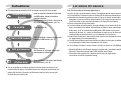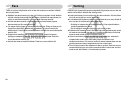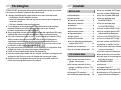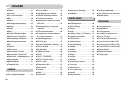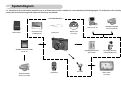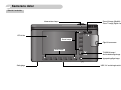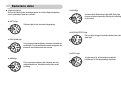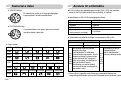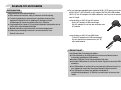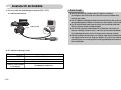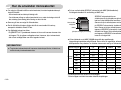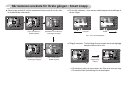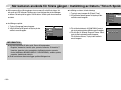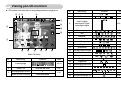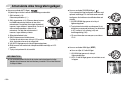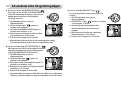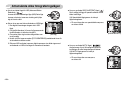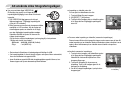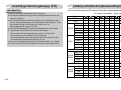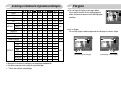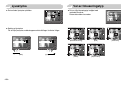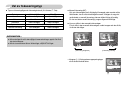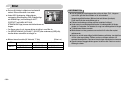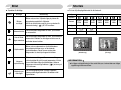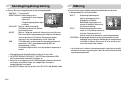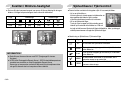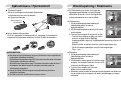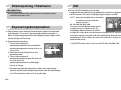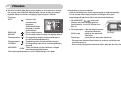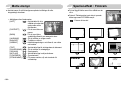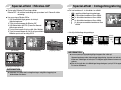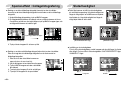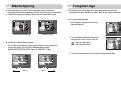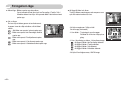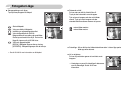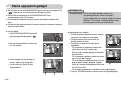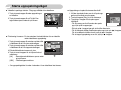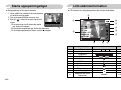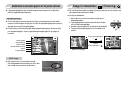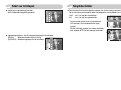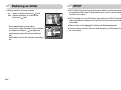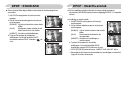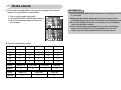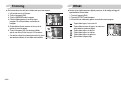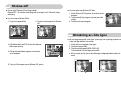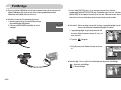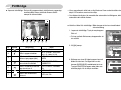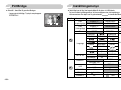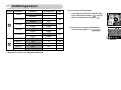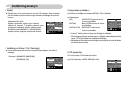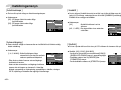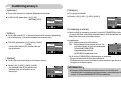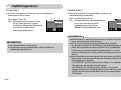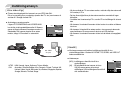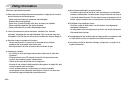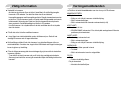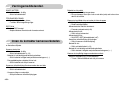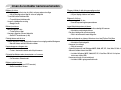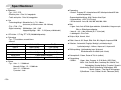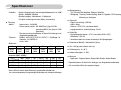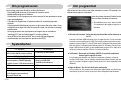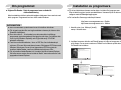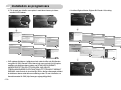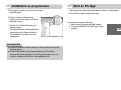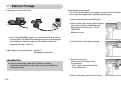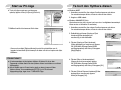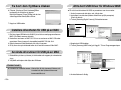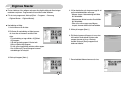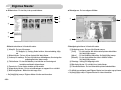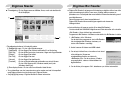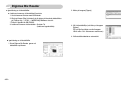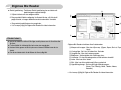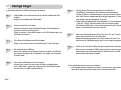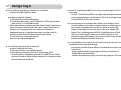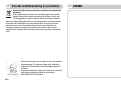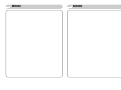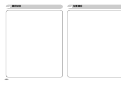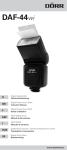Download Samsung NV11 Bruksanvisning
Transcript
Användarmanual Tack för att du valde en Samsung kamera. Denna bruksanvisning kommer att visa dig hur du använder kameran – hur du tar bilder, hur du laddar ner bilder och hur du använder de medföljande programmen. Läs denna manual noga innan du börjar använda din nya kamera! SVENSKA Instruktioner Lär känna din kamera ƈ Följ nedanstående procedur när du använder kameran för första gången Installera kamerans drivrutin Ta en bild Sätt i USB-kabeln Sätt på kameran Kontrollera [Flyttbar disk] Innan du kopplar in kameran till din dator via USB-kabeln, måste du installera kamerans drivrutin. Installera kamerans drivrutin, som finns på CD-skivan med applikationer. (sid. 73) Ta en bild. (sid. 18) Sätt i USB-kabeln i datorns USB-port och i kamerans USB-kontakt. (sid. 75) Sätt på kameran. Om kameran är avstängd, sätt på den med kamerans strömbrytare. Tack för att du valde en Samsung digitalkamera. ƃ Innan du börjar använda denna kamera, läs noggrant igenom denna manual. ƃ Om du behöver få kameran lagad så vänd dig till din Samsung-återförsäljare. ƃ Kontrollera att kameran fungerar som den ska innan du ämnar använda den, exempelvis vid en resa eller en viktig händelse. Samsung påtar sig inget ansvar för förluster eller skador som blivit resultatet av att kameran inte fungerat. ƃ Förvara manualen på ett säkert ställe. ƃ Om du använder en kortläsare för att kopiera bilderna på minneskortet till din dator, kan bilderna bli skadade. Vid överföring av bilderna tagna med kameran till din dator, se till att använda den medföljande USB-sladden för att anslut kameran till din dator. V.v. notera att tillverkaren tar inget ansvar för förlust eller skada på bilder på minneskortet p.g. av användning av en kortläsare. ƃ Innehåll och illustrationer i denna manual kan ändras utan föregående varning för uppgradering av kamerafunktionerna. ƃ Om din kamera köptes utanför det land där du tänker använda den så debiteras en serviceavgift av tillverkarens representant i det landet. ƃ I vissa länder där denna kamera inte finns att köpa är service ev. inte tillgänglig. Ҭ Microsoft Windows och Windows logotyp är registrerade varumärken som tillhör Microsoft Corporation incorporated i USA och/eller andra länder. Ҭ Alla märken och produktnamn i denna bruksanvisning är registrerade varumärken som tillhör respektive företag. Öppna Windows Utforskaren och bläddra till [Flyttbar disk]. (sid. 76) ƃ Om du använder en kortläsare till datorn skall den endast användas för att överföra bilder till datorn. Om bilder kopieras från datorn till minneskortet kan bilderna bli förstörda. Observera att tillverkaren inte kan hållas ansvarig för förlorad data på minneskortet. <1> Fara Varning FARA visar på en farlig situation som om den inte undviks kan resultera i dödsfall eller allvarlig skada. VARNING gör dig uppmärksam på en potentiellt farlig situation som om den inte undviks kan resultera i dödsfall eller allvarlig skada. ƈ Modifiera inte denna kamera på något sätt. Detta kan resultera i brand, elektrisk stöt eller allvarlig skada på dig eller din kamera. Underhåll och reparationer ska utföras av din fotohandlare eller av auktoriserad Samsung-verkstad. ƈ Använd inte denna produkt i närheten av brännbara eller explosiva gaser, eftersom detta kan öka explosionsrisken. ƈ Om någon vätska tränger in i kameran använd den inte. Stäng av kameran och koppla ifrån strömkällan (batterier eller nätadapter). Du måste kontakta din återförsäljare. Fortsätt inte att använda kameran, då detta kan orsaka brand eller elektrisk stöt. ƈ Stoppa inte in metalliska eller brännbara främmande föremål i kamerans öppningar, exempelvis i facket för minneskortet och batterifacket. Detta kan orsaka brand eller elektrisk stöt. ƈ Använd inte kameran med blöta händer. Detta kan orsaka elektrisk stöt. ƈ Använd inte blixten på nära avstånd från djur eller människor. Att rikta blixten på nära håll mot ett öga kan orsaka ögonskador. ƈ Av säkerhetsskäl ska denna produkt och tillbehören förvaras utom räckhåll för barn och djur för att förhindra olyckor, exempelvis: ҮSväljning av batterier eller små kameratillbehör. Vid en olyckshändelse – kontakta omedelbart en läkare! ҮDet är möjligt att kamerans rörliga delar kan orsaka skador. ƈ Batterierna och kameran kan bli varma vid längre tids användning och resultera i att kameran inte fungerar som den ska. Om detta skulle hända, använd inte kameran under ett par minuter så att den svalnar av. ƈ Lämna inte kameran på platser med extremt hög temperatur, exempelvis stängda fordon, direkt solljus eller andra platser med extremt stora temperaturvariationer. Om kameran utsätts för extrema temperaturer kan detta påverka kamerans interna komponenter och kan orsaka brand. ƈ Täck inte över kameran eller laddaren när dessa används. Detta kan orsaka en temperaturhöjning som kan skada kamerahuset eller orsaka brand. Använd alltid kameran och dess tillbehör i väl ventilerade utrymmen. <2> Försiktighet FÖRSIKTIGHET gör dig uppmärksam på en potentiellt farlig situation som om den inte undviks kan resultera i medelsvår eller mindre skada. ƈ Läckage, överhettning eller trasiga batterier kan orsaka skada eller brand. ҮAnvänd bara rätt sorts batterier i kameran. ҮKortslut inte batterierna, värm inte upp dem och kassera dem inte genom att kasta dem i en eld. ҮSätt inte in batterierna med omvänd polaritet. ƈ Ta ur batterierna om du inte planerar att använda kameran under en längre tidsperiod. Batterier kan läcka frätande elektrolyt och orsaka skador på kamerans komponenter som inte går att laga. ƈ Avfyra aldrig blixten när den är i kontakt med händer eller något föremål Rör aldrig vid blixten efter att du använt den flera gånger. Det kan orsaka brännskador. ƈ Flytta inte på kameran när den är påsatt, om du använder AC-laddaren. Stäng alltid av kameran efter att du använt den, innan du drar ut nätadaptern ur vägguttaget. Kontrollera sedan att alla andra anslutningssladdar till annan utrustning är urkopplade innan du flyttar kameran, annars kan du orsaka skada på kablarna, orsaka en brand eller elektrisk stöt. ƈ Var noga med att inte röra linsen och, om linsskyddet är på, ta inga bilder, vilket möjligen kan orsaka att kameran inte fungerar tillfredställande. ƈ Undvik att vidrora objektivet eller blixten vid fotografering. ƈ Innan du ansluter några sladdar eller AC-adaptrar, kontrollera anvisningarna och använd inte våld. Detta kan orsaka att sladden eller kameran går sönder. ƈ Kreditkort kan bli avmagnetiserade om de lämnas nära fodralet. Undvik att lämna kort med magnetiska remsor nära fodralet. Innehåll BÖRJA HÄR ƈHur man använder AUTO-läget ō18 ƈHur man använder PROGRAM-läge ō18 ƃSystemdiagram ōōōōōōōō5 ƈHur man använder ASM-läget ō18 ƃKamerans delar ōōōōōōōō6 ƈHur man använder läget ƈFramsida & ovansidaōōōōōō6 ƈBaksida & undersida ōōōōōō7 BLÄNDARFÖRVALōōōōōō19 ƈHur man använder läget ƈUndersida ōōōōōōōōōō8 SLUTARTIDSFÖRVAL ōōōō19 ƈSjälvutlösar-lampa ōōōōōōō8 ƈHur man använder MANUELLT läge ō19 ƈKamerastatus-lampa ōōōōōō8 ƈHur du använder läget för ASR ƈLägesomkopplare ōōōōōōō9 (Advanced Shake Reduction) ō20 ƈLäges-symbol ōōōōōōōō10 ƈHur man använder SPECIALEFFEKT-läget ō20 ƃAnsluta till strömkälla ōōōōō10 ƈHur man använder MOTIV-läget ō20 ƈHur man laddar det uppladdningsbara ƈHur man använder läget VIDEOFILM ō21 batteriet (SLB-1137D) ōōōōōō12 ƃIsättning av minneskortet ōōōō13 ƃHur du använder minneskortet ō13 ƈInspelning av videofilm utan röst ō21 ƈPausera under inspelning av videofilm (successiva inspelningar) ōōōō21 ƈAnvända successiva inspelningarō21 FOTOGRAFERING ƃSaker du bör tänka på när du tar bilder ō22 ƃAnvänd någon av kameraknapparna ƃNär kameran används för första gången : Smart knapp ōōōōō15 ƃNär kameran används för första för att ställa in kameran ōōōōō23 ƈSTRÖMBRYTAREN ōōōōō23 ƈAvtryckareōōōōōōōōōō23 gången : Inställning av Datum / Tid ƈKnappen Zoom W / T ōōōōō24 och Språk ōōōōōōōōōō16 ƃAnsiktsigenkänningsknapp (FR) ō25 ƃVisning på LCD-monitornōōōō17 ƃAtt använda olika fotograferingslägen ō18 ƃAnvändning av LCD-skärmen för att göra kamera-inställningarna ō26 <3> Innehåll ƈFärgton ōōōōōōōōōōō27 ƈVisa en stillbild ōōōōōōōō44 ƈMinskning av röda ögon ōōōō55 ƈLjusstyrka ōōōōōōōōōō28 ƈUppspelning av en videofilm ōō44 ƈPictBridge ōōōōōōōōōō56 ƈVal av fokuseringstyp ōōōōō28 ƈVideofilm inspelnings-funktion ō45 ƈBlixt ōōōōōōōōōōōō30 ƈFilmtrimning i kameran ōōōō45 ƈStorlek ōōōōōōōōōōō31 ƈUppspelning av inspelat röst-memo ƈSerietagningsfotografering ōōō32 eller röstfil ōōōōōōōōōō45 ƃVarningsmeddelandenōōōōō67 ƃInnan du kontaktar kameraverkstaden ō68 ƃSpecifikationer ōōōōōōōō70 INSTÄLLNING PROGRAM ƃInställningsmenynōōōōōōō58 ƈOSD inställning ōōōōōōō60 ƃOm programvaran: ōōōōōō72 ƈSkärpa ōōōōōōōōōōō33 röstmemo ōōōōōōōōōō46 ƈFilnamnōōōōōōōōōōō60 ƃSystembehov ōōōōōōōō72 ƈEffektōōōōōōōōōōōō33 ƃLCD-skärmsinformation ōōōō46 ƈSpråkōōōōōōōōōōōō61 ƃOm programmet ōōōōōōō72 ƈKvalitet / Bildrute-hastighet ōōō34 ƃAnvändande av kameraknapparna ƈInställning av Datum / Tid / Datumtyp ō61 ƃInstallation av programvara ōōō73 ƈMätningōōōōōōōōōōō32 ƈÅteruppspelning av ett inspelat ƈSjälvutlösare / Fjärrkontroll ōōō34 för att justera kameran ōōōōō47 ƈInfoga datum på bilden ōōōō61 ƃStart av PC-läge ōōōōōōō75 ƈRöstinspelning / Röstmemo ōō35 ƈUppspelningsknappōōōōōō47 ƈLCD-ljusstyrka ōōōōōōōō61 ƃTa bort den flyttbara disken ōōō77 ƈExponeringskompensation ōōō36 ƈBACK-knapp ōōōōōōōō47 ƈAutofokuslampa ōōōōōōō62 ƃInstallera drivenheten för USB på en MAC ō78 ƈISO ōōōōōōōōōōōō36 ƈKnapp för Indexbilder / förstoringō47 ƈAutoavstängning ōōōōōōō62 ƃAnvända drivrutinen för USB på en MAC ō78 ƈVitbalans ōōōōōōōōōō37 ƈStart av bildspel ōōōōōōō48 ƈSnabbtitt ōōōōōōōōōō62 ƃAtt ta bort USB Driver för Windows 98SE ō78 ƈMotiv-menynōōōōōōōōō38 ƈSkydda bilder ōōōōōōōō49 ƈStartbildōōōōōōōōōōō62 ƃDigimax Masterōōōōōōōō79 ƈSpecial-effekt : Fotoram ōōōō38 ƈRadering av bilder ōōōōōō50 ƈLjudvolym ōōōōōōōōōō63 ƃDigimax Biz Reader ōōōōōō81 ƈSpecial-effekt : Rörelse-GIF ōō39 ƈDPOF ōōōōōōōōōōō50 ƈDriftljud ōōōōōōōōōōō63 ƃVanliga frågor ōōōōōōōō84 ƈSpecial-effekt : Collagefotograferingō39 ƈDPOF : STANDARD ōōōōō51 ƈStartljudōōōōōōōōōōō63 ƈSlutarhastighet ōōōōōōōō40 ƈDPOF : Utskrifts-storlek ōōōō51 ƈSlutarljud ōōōōōōōōōō63 ƈBländaröppning ōōōōōōō41 ƈDPOF : Index ōōōōōōōō52 ƈFormatering av minnet ōōōō63 ƈFotogalleri-läge ōōōōōōō41 ƈRoterande av bildōōōōōōō52 ƈTa bort alla ōōōōōōōōō64 ƈÄndra storlek ōōōōōōōō53 ƈKopiera till kort ōōōōōōōō64 ƈTrimning ōōōōōōōōōō54 ƈVal av video-ut typ ōōōōōō65 VISNING ƃStarta uppspelningsläget ōōōō44 <4> ƈEffektōōōōōōōōōōōō54 ƈÅterställōōōōōōōōōōō65 ƈRörelse-GIF ōōōōōōōōō55 ƃViktig information ōōōōōōō66 Systemdiagram V.v. kontrollera att du har det korrekta innehållet innan du använder denna produkt. Innehållet kan variera beroende på försäljningsregion. För att köpa den valfria utrustningen, kontakta din närmaste Samsung-återförsäljare eller Samsungs servicecenter. < Inkluderade delar > Dator (se sid. 75) Kameraväska Användarmanual, produkt-garanti Kamerarem Mjukvaru-CD (se sid. 72) SD/SDHC minneskort / MMC (se sid. 14) DPOF-kompatibel skrivare (se sid. 50) Uppladdningsbart batteri (SLB-1137D) Fjärrkontroll PictBridge-kompatibel skrivare (se sid. 56) AV-sladd AC adapter (SAC-45) / USB-sladd (SUC-C2) Extern skärm (se sid. 65) <5> Kamerans delar Framsida & ovansida Lägesomkopplare Slutarknapp Strömbrytare Självutlösar-lampa Inbyggd blixt Fjärrkontroll-sensor Autofokuseringslampa Lins / Linsskydd Mikrofon ſ Instruktioner för den Inbyggda blixten - Blixten öppnas automatiskt när du trycker slutarknappen halvvägs ner. - Öppna inte blixten genom att bruka våld. Detta kan orsaka att kameran går sönder. - När du inte använder blixten, stäng då blixten för att förhindra att den går sönder. <6> Kamerans delar Baksida & undersida Zoom W-knapp (Minibild) Zoom T-knapp (Digital zoom) Kamerastatus-lampa LCD-skärm Smart knapp Ögla för kamerarem Smart knapp TILLBAKA-knapp / Ansiktsdetekteringsknapp Uppspelningsläge-knapp Stativgänga USB / AV anslutningskontakt <7> Kamerans delar ƈ Självutlösar-lampa Undersida Symbol Lock för batterifack Status Batterifack Blinkar Blinkar Blinkar Batterihållare Blinkar Beskrivning - Under de första 7 sekunderna blinkar lampan med 1 sekunds intervaller - Under de sista 3 sekunderna blinkar lampan snabbt med 0,25-sekunds intervaller Under de 2 sekunderna blinkar lampan snabbt med 0,25sekunds intervaller innan bilden tas. En bild kommer att tas efter ca 10 sekunder, och 2 sekunder senare tas en andra bild. Tryck på slutar-knappen på fjärrkontrollen ger ett intervall på 2 sekunder innan bilden tas. Minneskorts-fack ƈ Kamerastatus-lampa Spak för batterilock Status Efter att ha tagit en bild Beskrivning Lampan blinkar medan bilddata sparas, och släcks sedan när kameran är klar att ta en bild Under inspelning av röstmemo Lampan blinkar Lampan tänds (LCD-skärmen stängs av efter När USB-sladden initialisering av enheten) äransluten till en dator Översändning av data via en dator Lampan tänds (LCD-skärmen stängs av) När USB-sladden är ansluten till en skrivare När skrivaren skriver ſ för att öppna batteriluckan dra spaken för batteriets lock i den riktning som visas här ovan. <8> När AF aktiveras Lampan är släckt Lampan blinkar Lampan tänds (kameran fokuserar på motivet) Lampan blinkar (kameran fokuserar inte på motivet) Kamerans delar ƈ Lägesomkopplare Du kan välja det önskade arbetsläget genom att använda lägesomkopplaren, som är placerad på kamerans ovansida. ƃ ASR-läge Avancerat Skak-Reducerings-läge (ASR) Detta läge kommer att minska kamerans skakning och hjälpa dig att få en bra bild. ƃ AUTO-läge Välj detta läge för helt automatisk fotografering. ƃ SPECIALEFFEKT-läge Det är möjligt att lägga till speciella effekter till dina bilder i detta läge. ƃ PROGRAM-läge Val av program-läge konfigurerar kameran med optimala inställningar. Du kan fortfarande manuellt konfigurera alla funktioner utom bländarvärde och slutartid. ƃ MOTIV-läge Använd menyn för att lätt konfigurera optimala inställningar för olika fotograferings-situationer. ƃ ASM-läge Du kan manuellt konfigurera alla funktioner och välja mellan bländarförval, slutartidförval eller helt manuell inställning <9> Kamerans delar Ansluta till strömkälla ƃ VIDEOFILM-läge En videofilm kan spelas in så länge den tillgängliga inspelningstiden i minnets kapacitet tillåter. ƃ FOTOGALLERI-läge De sparade bilderna kan spelas upp med musik eller med olika effekter i detta läge. ƈ Du bör använda det uppladdningsbara batteri (SLB-1137D) som medföljer kameran. Se till att ladda batteriet före användning av kameran. ƈ Specifikation av SLB-1137D uppladdningsbart batteri Modell Typ Kapacitet Spänning SLB-1137D Litium-Ion 1100mAh 3.7V Laddningstid (När kameran är avstängd) Ca 150 min. ƈ Antalet bilder och batteriets livslängd : Användande av SLB-1137D Stillbild Batteriets livslängd Antal bilder Ung. 110 MIN Ung. 220 ƈ Läges-symbol LÄGE AUTO PROGRAM A S M Symbol LÄGE ASR SPECIAL-EFFEKT VIDEOFILM FOTOGALLERI VISA Symbol MOTIV LÄGE NATT PORTRÄTT BARN LANDSKAP BIS-KORT NÄRBILD TEXT SOLNEDGÅNG GRYNING MOTLJUS FYRVERKERI STRAND & SNÖ Symbol LÄGE Symbol <10> Baserat på följande fotografe ringsförh ållanden Användning av det full-laddade batteriet, Auto-läge, 10 M bildstorlek, Fin bildkvalitet, Intervall mellan tagningarna : 30 sek. Ändrad inställning av zoom-position mellan Vidvinkel och Tele upphör efter varje tagning. Användande av blixt vid varannan tagning. Användning av kameran under 5 minuter och därefter avstängning av den under 1 minut. Film Inspelningstid Ung. 100 MIN Användning av det fullladdade batteriet Baserat 640 X 480 bildstorlek på 30 rutor/s bildrute-hastighet följande fotografe ringsförh ållanden ſ Dessa siffror är uppmätta under Samsungs standardförhållanden och fotograferingsförhållanden och kan variera beroende på användarens hantering. Ansluta till strömkälla INFORMATION Viktig information om batterianvändning ƃ När kameran inte används, stäng av kamerans strömförsörjning. ƃ Ta helst ut batteriet om kameran inte ska användas under en lång tidsperiod. Batteriet förlurar sin laddning när det ligger oanvänt. Urladdningen går fortare om batteriet sitter kvar i kameran. ƃ Låga temperaturer (under 0°C) kan påverka batteriets funktionalitet och du kan få erfara minskad batteri-livslängd. ƃ Batteriet återhämtar sig för det mesta vid normala temperaturer. ƃ Under lång användning av kameran kan kamerahuset bli varm. Detta är helt normalt. ƈ Du kan ladda det uppladdningsbara batteriet (SLB-1137D) genom att använda ett SAC-45-KIT. SAC-45 består av AC-adapter (SAC-45) och USB-sladden (SUC-C2). När AC-adaptern och USB-sladden har satts ihop kan de användas som AC-sladd. ƃ Användning av SAC-45 som AC-laddare : Sätt in AC-adaptern i USB-anslutningen. När AC-adaptern är isatt kan den användas som AC-laddare. ƃ Användning av SAC-45 som USB-sladd : Ta bort AC-adaptern från USB-anslutningen. Du kan överföra data med en dator (sid. 75) eller ladda batteriet. FÖRSIKTIGHET I de följande fallen får batteriet inte laddas. ƃ Vid användande av en USB-sladd som inte kom med denna kamera. Använd den medföljande USB-sladden. ƃAnvänd ej USB-hub. Anslut kameran direkt till din dator. ƃ När andra USB-enheter är anslutna till datorn. Koppla bort de andra USBenheterna. ƃ Om USB-sladden är ansluten till en port placerad på datorns framsida, ta bort sladden och anslut den till en port placerad på datorns baksida. ƃ Om USB-porten på datorn inte uppfyller standarden för strömförsörjningsutgång (5 V, 500 mA), kan det hända att kameran inte laddas. <11> Ansluta till strömkälla ƈ Hur man laddar det uppladdningsbara batteriet (SLB-1137D) ƃ Laddning med kameran Laddnings-LED ƈ AC-adapterns laddnings-lysdiod Under laddning Laddningen är klar Laddnings-fel Laddas ur (vid användande av AC-adaptern) <12> Laddnings-lysdiod Röd lysdiod är tänd Grön lysdiod är tänd Röd lysdiod är släckt, eller blinkar Orangefärgad lysdiod lyser FÖRSIKTIGHET ƃ Innan du ansluter några sladdar eller AC-adaptrar, kontrollera anvisningarna och använd inte våld. Detta kan orsaka att sladden eller kameran går sönder. ƃ Om AC-laddarens laddnings-lysdiod inte tänds eller blinkar efter att du satt i det uppladdningsbara batteriet, kontrollera huruvida batteriet är isatt korrekt. ƃ Om du laddar batteriet med kameran påsatt kan inte batteriet ladda helt. Stäng av kamera medan du laddar batteriet. ƃ Om du sätter in ett helt urladdat batteri för att ladda det, sätt då inte på kameran samtidigt. Kameran kan ev. inte sättas på om batterikapaciteten är låg. Ladda batteriet under mer än 10 minuter innan kameran används. ƃ Använd inte blixten frekvent eller ta en videofilm med ett helt urladdat batteri som laddats under en kort tid. Även om laddaren är insatt så kan kamerans strömförsörjning vara avstängd därför att det uppladdningsbara batteriet har blivit urladdat igen. Ansluta till strömkälla ƈ Sätt i batteriet så som visas - Om kameran inte startar efter att du satt i batteriet, v.v. kontrollera om batteriet är isatt med korrekt polaritet (+ / -). - När Batteriluckan är öppet, tryck inte på batteriluckan med våld. Detta kan orsaka att batteriluckan går sönder. ƈ Det finns 4 indikatorer för batteriets kondition som visas på LCD-skärmen. ƃ Du måste formatera minneskortet (se sidan 63) om du använder ett nyinköpt minneskort för första gången, eller om det innehåller data som kameran inte kan läsa eller om det innehåller bilder som tagits med en annan kamera. ƃ Stäng alltid av kameran när du sätter i eller tar ut minneskortet. ƃ Långvarig användning av minneskortet kan eventuellt påverka dess prestanda. Om detta skulle hända måste du köpa ett nytt minneskort. Förslitning av minneskortet täcks inte av Samsungs garanti. ƃ Minneskortet är en elektronisk produkt med hög precision. Böj inte kortet, tappa det inte och ställ inte tunga föremål på det. ƃ Lagra inte minneskortet på ställen med starka elektroniska eller magnetiska fält, exempelvis nära en TV eller högtalare. Batteriindikator Batteristatus Hur du använder minneskortet Låg batterikapacitet Låg batterikapacitet Låg batterikapacitet Batteriet är full(förbered att ladda eller (förbered att ladda eller (förbered att ladda eller laddat använda reservbatteri) använda reservbatteri) använda reservbatteri) ƃ Använd inte kortet på platser med extrema temperaturvariationer. ƃ Låt inte minneskortet bli smutsigt eller komma i kontakt med vätska. Om detta skulle ske, torka bort smutsen med ett mjukt tygstycke. ƃ Förvara kortet i sitt fodral när det inte används. Isättning av minneskortet ƈ Sätt i minneskortet så som visas. - Stäng av kamerans strömförsörjning före isättning av minneskortet. - Vänd minneskortets framsida mot kamerans baksida (LCD-skärmen) och kortets ben mot kamerans framsida (linsen). - Sätt inte i minneskortet felvänt. Att göra så kan skada minneskortets fack. ƃ Vid och efter lång användning kanske du märker att minneskortet kan bli varmt. Detta är fullt normalt. ƃ Använd inte ett minneskort som har använts i en annan digitalkamera. När du använder ett minneskort i denna kamera, formatera först minneskortet i denna kamera. ƃ Använd inte ett minneskort som har formaterats i en annan digitalkamera eller en minneskortläsare. <13> Hur du använder minneskortet ƃ Om något av följande inträffar med minneskortet, kan den inspelade datan på kortet bli förstörd. - När minneskortet används på felaktigt sätt. - Om strömmen stängs av eller minneskortet tas ur under skrivning av data till det, radering (formatering) eller läsning av data från det. ƈ Du kan använda både SD/SDHC minneskort och MMC (Multimediakort). Se bifogade handbok för användning av MMC-kort. ƃ Samsung är inte ansvariga för förlorade data. Skrivskyddso mkopplare ƃ Det är alltid bäst att kopiera viktiga data till ett annat media för back-up, exempelvis hårddisk, diskett CD etc. Etikett ƃ Om tillgängligt minne inte räcker : Ett [MINNE FULLT!]-medelande kommer att visas och kameran kommer inte att fungera. För att optimera mängden minne i kameran, byt ut minneskortet eller ta bort onödiga bilder som finns lagrade i minnet. INFORMATION ƃ Tag inte bort minneskortet när kamerans statuslampa blinkar, då detta kan orsaka skada på minneskortets data. SD/SDHC minneskortet har en strömbrytare för skrivskydd som gör att du inte kan ta bort bildfiler eller formatera det. Genom att skjuta strömbrytaren mot botten på SD/SDHC minneskortet, skyddas din data. Genom att skjuta strömbrytaren mot toppen på SD/SDHC minneskort, skyddas din data inte längre. Skjut strömbrytaren mot toppen på SD/SDHC minneskortet innan du tar någon bild. Kortets stift [SD (Secure Digital) minneskort] ƈ Vid användande av ett MMC 256MB-minne blir den specificerade fotograferingskapaciteten enligt följande. Dessa siffror är ungefärliga, eftersom bildkapaciteten kan påverkas av variabler såsom motiv och typ av minneskort. Inspelad bildstorlek SUPERFIN Normal vinkel FILM FIN NORMAL 30BPS 10M 49 94 136 - - 9M P 55 105 151 - - 7M 65 124 177 - - 7M W 64 122 174 - - 5M 87 163 228 - - 3M 122 221 303 - - 1M 419 617 733 - - 640 - - - 00:12:42 00:20:51 320 - - - 00:30:34 00:57:49 * Inspelningstiderna kan ändras av zoomningen. Zoom-knappen används inte under videofilm-inspelningen. <14> 15BPS När kameran används för första gången : Smart knapp ƈ Denna knapp används för att flytta muspekaren till annan meny för att välja, eller för att bekräfta den valda menyn. ƈ För att välja undermeny, i vissa menyer, nudda knappen och dra ditt finger åt vänster / höger. 3648X2056 3136X2352 3648X2432 STORLEK [Val av huvudmenyn : Nuddar knappen] 3648X2736 [Bekräftelse av huvudmenyn : Tryckning på knappen] Långsamt Snabbt [t.ex. : Val av slutarhastigheten] 3648X2056 ƈ Tillägg till menyerna : Tryck på tillägg till meny-knappen och de mer tillgängliga menyerna kommer då att visas. 3136X2352 3648X2432 3648X2736 [Bekräftelse av undermenyn : Tryckning på knappen] [Val av undermenyn : Nuddar knappen] Tryckning på tillägg till menyknappen ſ LCD-monitorn är mörk när vissa menyer valts. Efter att du valt meny återgår LCD-monitorn till den ljusinställning som använts tidigare. <15> När kameran används för första gången : Inställning av Datum / Tid och Språk ƈ När kameran sätts på första gången visas en meny för att ställa in datum / tid och språk på LCD-skärmen. Denna meny visas inte igen efter att inställningen av datum / tid och språk har gjorts. Ställ in datum / tid och språk innan kameran används. ƃ Inställning av datum, tid och datumtyp 1. Tryck på meny-knappen för [Date & Time]. 2. Välj ett önskat datum genom att trycka på den vertikala smart-knappen. Ȝ 2007/02/01 yy/mm/dd Ȝ Language Date & Time mm/dd/yy dd/mm/yy Off ƃ Inställning av språket 1. Tryck på [Language] meny-knappen. 2. Välj ett önskat språk genom att trycka på den vertikala smart-knappen. Exit:BACK ENGLISH Ȝ Language Date & Time FRANÇAIS DEUTSCH ह Exit:BACK INFORMATION ƃ Du kan välja mellan 22 olika språk. Dessa är listade nedan: - Engelska, koreanska, franska, tyska, spanska, italienska, S. kinesiska, T. kinesiska, japanska, ryska, portugisiska, holländska, danska, svenska, finska, thailändska, BAHASA (MALAY / INDONESISKA), arabiska, polska, ungerska, tjeckiska och turkiska. ƃ Även om kameran återstartas ligger språkinställningen kvar. <16> 3. För att ändra datumet, välj [2007/02/01]-menyn och tryck sedan på den vertikala smart-knappen. 4. För att välja År / Månad / Dag och Timme : Minut, tryck på den horisontella smart-knappen. För att ändra siffrorna, Tryck på den vertikala smart-knappen. Ɗ 07 / 02 / 01 12 : 00 ƌ स OK ह Visning på LCD-monitorn ƈ LCD-monitorn visar information om fotograferingsfunktioner och gjorda val. ڻ ڼ ڽ ں Nr. Beskrivning 4 Kort isatt-indikator s.13 5 Batteri s.13 6 Optiskt / Digitalt zoomningsfält / Digital zoomningshastighet s.24~25 7 Fokuseringsläge s.28~29 8 Blixt s.30~31 9 Bildstorlek s.31 10 Fotograferingsläge s.32 11 Mätning s.32 12 Skärpa s.33 13 Specialeffekt s.33 14 Bildkvalitet / Bildrute-hastighet s.34 15 Självutlösare s.34~35 16 Röstinspelning / Utan Ljud 17 Inställningsmeny 18 Tilläggsmeny s.15 19 Exponeringskompensation s.36 ڹ ؊ ھ ؈ ۀ ہ ۂ ۃ ۄ ڿ ۅ ۆ ۇ ؆ ؇ [Bild & Full Status] Nr. Beskrivning 1 Inspelningsläge 2 Datum / Tid 3 Sida ؉ ؋ ، Symboler Symboler Sida s.9~10 12:00 AM 2007.02.01 Antalet tillgängliga tagningar som återstår 9 Återstående tid (Videofilm / Röstinspelning) 00:01:00/01:00:00 s.61 s.14 s.35~36/s.21 s.58~59 20 ISO s.36 21 Vitbalans s.37 22 Autofokus-ruta - 23 Ansiktsigenkänningsknapp (FR) s.25~26 <17> Att använda olika fotograferingslägen ƈ Hur man använder AUTO-läget ( ) Välj detta läge så sköter kameran alla inställningar automatiskt. 1. Sätt i batteriet (s.13). Observera polariteten (+ / -). 2. Sätt i minneskortet (s.13). Eftersom denna kamera har 20MB internminne, behöver du inte sätta i minneskortet. Om det inte sitter något minneskort i kameran, lagras bilderna i internminnet. Om du vill utöka minneskapaciteten, sätter du i ett minneskort. Om det sitter ett minneskort i kameran, lagras bilderna på detta. 3. Stäng batterifackets lucka. 4. Sätt på kameran med strömbrytaren. [AUTO-läge] Om den tid och datum som visas på LCD-monitorn är fel, ändra dessa innan du tar någon bild. 5. Välj AUTO-läget genom att vrida på lägesomkopplaren. 6. Rikta kameran mot motivet och komponera bilden med hjälp av LCDmonitorn. 7. Tryck på avtryckaren för att ta en bild. INFORMATION ƃ Om autofokusramen blir röd när du trycker ned avtryckaren halvvägs, betyder det att kameran inte kan fokusera på motivet. Då kan inte kameran få skärpa i bilden. ƈ Hur man använder PROGRAM-läge ( ) Val av automatiskt läge konfigurerar kameran med optimala inställningar. Du kan fortfarande manuellt konfigurera alla funktioner utom bländarvärde och slutartid. 1. Välj PROGRAM-läge genom att vrida på lägesomkopplaren. 2. Tryck på den horisontella smartknappen för att konfigurera avancerade funktioner som bildstorlek (s.31), kvalitet (s.34), mätning (s.32) och seriefotografering (s.32). ſ För mer information om menyerna, se sidorna 27-41. [PROGRAM-läge] ƈ Hur man använder ASM-läget ( ASM ) ƃ Hur man väljer A, S eller M-läget 1. Välj ASM-läget genom att vrida på lägesomkopplaren. 2. Välj A, S eller M-läget genom att använda smartknappen. M S A M 1/30 F2.8 [A, S eller M-läget] <18> Att använda olika fotograferingslägen ƃ Hur man använder läget BLÄNDARFÖRVAL ( ) Detta läge kommer att ställa in BLÄNDARVÄRDE för automatisk exponering, beroende på ljusstyrka hos objektet genom automatisk slutarhastighetsinställning i kameran. 1. Välj ASM-läget genom att vrida på lägesomkopplaren. 2. Välj det önskade läget ( ) genom att använda smart-knappen. 3. Välj ett önskat BLÄNDARVÄRDE genom att använda smart-knappen. (s.41) 4. Rikta kameran mot motivet och sätt ihop bilden med användande av LCD-skärmen. [ÖPPNINGSPRIORITET-läge] 5. Tryck på slutar-knappen för att ta en bild. ƃ Hur man använder MANUELLT läge ( ) Du kan manuellt ställa in både bländarvärde och slutartid. 1. Välj ASM-läget genom att vrida på lägesomkopplaren. 2. Välj MANUELLT läge ( ) genom att använda smart-knappen. (s.40~41) 3. Välj den önskade slutarhastigheten eller bländarvärde genom att använda smartknappen. 4. Rikta kameran mot motivet och komponera bilden med hjälp av LCD-skärmen. 5. Tryck på slutar-knappen för att ta en bild. [MANUELLT läge] ſ Mindre bländarvärde gör motivet skarpt men bakgrunden suddig. Större bländarvärde gör både motivet och bakgrunden skarpa. ƃ Hur man använder läget SLUTARTIDSFÖRVAL ( ) Detta läge kommer att ställa in slutarhastighet för automatisk exponering, beroende på ljusstyrka hos objektet genom automatisk BLÄNDARINSTÄLLNING kameran. 1. Välj ASM-läget genom att vrida på lägesomkopplaren. 2. Välj det önskade läget ( ) genom att använda smart-knappen. 3. Ställ in den önskade slutarhastigheten genom att använda smart-knappen. (s.40) 4. Rikta kameran mot motivet och komponera bilden med hjälp av LCD-skärmen. [SLUTARPRIORITET-läge] 5. Tryck på slutar-knappen för att ta en bild. ſ Hög slutarhastighet kan fånga ett rörligt objekt i en stillbild som om objektet inte flyttade sig. Låg slutarhastighet kan fånga ett rörligt objekt med en 'aktiv' effekt. <19> Att använda olika fotograferingslägen ƈ Hur du använder läget för ASR (Advanced Shake Reduction) ( ) Avancerat Skak-Reducerings-läge (ASR) Detta läge kommer att minska kamerans skakning och hjälpa dig att få en bra bild. ƃ Saker att se upp med vid användande av ASR-läget 1. Den digitala zoomningen fungerar inte i ASRläget. 2. Om ljusförhållandena är ljusare än fluorescerande ljusförhållanden så aktiveras inte ASR. [ASR-läge] 3. Om motivet flyttar sig kan den slutliga bilden som tas bli suddig. 4. Undvik att flytta kameran medan [FOTOGRAFERAR!]-meddelandet visas för att åstadkomma bättre resultat. 5. Eftersom ASR använder kamerans digitala processor kan bilder tagna med användande av ASR ta lite längre för kameran att bearbeta. ƈ Hur man använder SPECIALEFFEKT-läget ( ) Det är möjligt att lägga till speciella effekter till dina bilder i detta läge. Välj Specialeffekt-läget genom att vrida på lägesomkopplaren. ſ För mer information om specialeffekt-menyerna, se sidorna 38-40. [SPECIALEFFEKT-läge] ƈ Hur man använder MOTIV-läget ( ) Använd menyn för att lätt konfigurera optimala inställningar för olika fotograferings-situationer. Välj MOTIV-läget genom att vrida på lägesomkopplaren. ſ För mer information om menyerna, se sidorna 38. [MOTIV-läge] <20> Att använda olika fotograferingslägen ƈ Hur man använder läget VIDEOFILM ( ) Ett filmklipp kan spelas in så länge det finns inspelningstid tillgänglig, inom ramen för minnets kapacitet. 1. Välj VIDEOFILM-läget genom att vrida på lägesomkopplaren. (Tillgänglig inspelningstid 00:00:22 visas på LCD-skärmen.) 2. Rikta kameran mot motivet och komponera bilden med hjälp av LCD-monitorn. När du trycker på slutarknappen spelas en videofilm in så länge som den tillgängliga inspelningstiden medger. [VIDEOFILMLÄGE] Videofilen fortsätter att spelas in även om du släpper slutarknappen. Om du önskar avbryta inspelningen, tryck en gång till på avtryckaren. * Bildtyp och storlek visas nedan : - Bildstorlek : 640X480, 320X240 (Valbart) - Filtyp : *.avi (MPEG-4) ſ Det maximala filstorleken vid serietagning och filmklipp är 4GB. ſ Om inspelningstiden är över 6 timmar stoppas och sparas filmen automatiskt, även om filstorleken inte uppnått 4GB. ſ Innan filstorleken uppnått 4GB eller inspelningstiden uppnått 6 timmar, kan filmen stoppas och sparas beroende på filmkvaliteten. ƈ Inspelning av videofilm utan röst Du kan spela in videofilmen utan röst. 1. Tryck på tillägg till meny-knappen 2. Välj [RÖST] ƍ [AV]-menyn. 3. Tryck på slutar-knappen och en videofilm spelas in så länge det finns tillgänglig inspelningstid, utan röst. AV PÅ [VIDEOFILM-läge] ƈ Pausera under inspelning av videofilm (successiva inspelningar) Denna kamera tillåter att du temporärt stoppar under scener som du inte vill ha, under inspelning av en videofilm. Med användande av denna funktion kan du spela in dina favoritscener på en videofilm utan att behöva skapa flera videofilmer. ƃ Använda successiva inspelningar 1. Tryck på slutar-knappen, och videofilmer spelas in så länge det finns tillgänglig inspelningstid. Videofilm blir fortfarande inspelad om slutarknappen släpps upp. 2. Tryck på II -knappen för att pausera en inspelning. Tryck på II -knappen igen för att återuppta en inspelning. 3. Om du vill stoppa inspelningen, tryck på slutarknappen igen. [Successiva inspelningar av en videofilm] <21> Saker du bör tänka på när du tar bilder ƈ Tryck ner avtryckaren halvvägs. Tryck lätt på avtryckaren för att bekräfta fokus och batteriladdning för blixten. Tryck ner avtryckaren hela vägen för att ta en bild. [Tryck ner avtryckaren försiktigt] [Tryck ner avtryckaren] ƈ Den tillgängliga inspelningstiden beror på omständigheterna vid fotograferingen och kamerans inställningar. ƈ Om du valt att stänga av blixten eller du valt långsam synkronisering vid svagt omgivningsljus, kan varningssymbolen för skakoskärpa ( ) visas på LCDmonitorn. I detta fall bör du använda ett stativ, hålla kameran mot ett fast föremål eller sätta på blixten. ƈ Fotografering med kompensation för bakgrundsbelysning. När du tar en utomhusbild, undvik att rikta kameran mot solen eftersom bilden kan bli mörk beroende på bakgrunden. Använd [MOTLJUS] i scenläget vid fotografering i motljus (se sidan 38) samt utfyllnadsblixt (se sidan 30), spotmätning (se sidan 32) eller exponeringskompensation (se sidan 36). <22> ƈ Undvik att röra linsen eller blixten när du fotograferar. ƈ Komponera bilden genom att använda LCD-skärmen. ƈ Under vissa förhållanden fungerar inte autofokusen som du förväntar dig. - När du fotograferar ett motiv med låg kontrast. - Om motivet är kraftigt reflekterande eller mycket ljust. - Om motivet rör sig med hög hastighet. - Vid starkt reflekterande ljus, eller om bakgrunden är mycket ljus. - När motivet bara innehåller horisontella linjer eller är mycket smalt (en käpp eller en flaggstång). - När omgivningen är mörk. Använd någon av kameraknapparna för att ställa in kameran ƈ Inspelninglägets funktion kan ställas in med kamera-knapparna. STRÖMBRYTAREN ƃ Används för att sätta på och stänga av kameran. ƃ Om du inte använder kameran inom den angivna tiden, stängs strömmen av automatiskt för att spara batterierna. Läs på sid 62 för mer information om den automatiska avstängningen. Avtryckare ƃ Används för att fotografera eller spela in ljud i lägena FOTOGRAFERING. ƃ I läget VIDEOFILM När du trycker ner avtryckaren helt börjar du filma. Tryck en gång på avtryckaren och du spelar in videofilmen så länge den tillgängliga inspelningstiden i minnet tillåter. Om du önskar avbryta inspelningen, tryck en gång till på avtryckaren. ƃ I läget STILLBILD Om du trycker in avtryckaren halvvägs, aktiveras autofokusen och en kontroll utförs om blixten måste användas. När du trycker ner avtryckaren helt, exponeras bilden och relevant data för bilden lagras. Om du väljer att spela in en röstkommentar, börjar inspelningen av denna så snart bilden lagrats i minnet. <23> Knappen Zoom W / T ƃ Om du inte ser någon meny, används knappen för optisk zoom eller digital zoom. ƃ Zooma till VIDVINKEL Optisk zoom VIDVINKEL : Tryck på zoomknappen W. Detta zoomar ut så att motivet tycks komma längre bort. Om du håller inne W-knappen kontinuerligt, får du kamerans lägsta zoominställning. Motivet kommer så långt bort från kameran som möjligt. ƃ Kameran har 5X optisk zoom och 5x digital zoom. Tillsammans ger dessa en total zoom om 25X. ƃ Zooma till TELE Optisk zoom TELE Digital zoom TELE : Tryck på zoomknappen T. Detta zoomar in så att motivet tycks komma närmare. : När du uppnått den maximala optiska zoomningen (5X) aktiveras det inbyggda programmet för digital zoomning om du trycker på T-knappen. När du släpper upp T-knappen stoppas den digitala inzoomningen. När du kommit till den maximala digitala zoomningen (5X) har T-knappen ingen ytterligare funktion. Tryck på zoom knappen T [Zoomat till VIDVINKEL] Tryck på VIDVINKEL Tryck på zoom knappen T [Zoomat till TELE] [Zoomat till TELE] [Optisk zoom 2X] [Zoomat till VIDVINKEL] Digital zoom VIDVINKEL : Om du använder dig av digital zoom och trycker på knappen W, minskar den digitala zoomningen Digital stegvis. Om du släpper W-knappen stoppas den zoom digitala zoomningen. När du trycker på zoom W Optisk minskas den digitala zoomen och fortsätter sedan att zoom minska även den optiska zoomningen tills du nått minsta värdet. Tryck på zoom knappen W [Digital zoom 5X] [Digital zoom 5X] <24> Tryck på VIDVINKEL Tryck på zoom knappen W [Zoomat till TELE] [Zoomat till VIDVINKEL] Knappen Zoom W / T INFORMATION ƃ Bilder tagna med hjälp av av digital zoom kan ta lite längre för kameran att bearbeta. Tillåt tid för detta att ske. ƃ Om Zoom-knapparna trycks ner under Filmklipps-tagning, kommer ljudet inte att spelas in. ƃ Du kanske noterar en försämrad bildkvalitet när du använder digital zoom. ƃ För att se en tydligare digital zoom-bild, tryck in slutar-knappen halvvägs vid den maximala optiska zoomnings-positionen, och tryck på zoom T-knappen igen. ƃ Den digitala zoomningen kan inte aktiveras i lägena ASR, Höghastighet, Rörelsetagning, [Natt], [Barn],[BIS-KORT], [Närbild], [Text], och [Fyrverkeri] motivlägena. ƃ Se till att inte nudda linsen, för att undvika att du sedan tar en oklar bild och möjligtvis orsakar att kameran inte fungerar som den ska. Om bilden är suddig, stäng av kameran och sätt sedan på den igen, för att ändra linsens position. ƃ Var noga med att inte trycka på linsen, då detta kan göra att kameran inte fungererar ordentligt. ƃ När kameran är påsatt, var noga med att inte röra kamerans rörliga linsdelar då detta kan göra att den resulterande bilden blir suddig och otydlig. ƃ Du kan styra Vidvinkel och Tele-zoom genom att använda fjärrkontrollen. Ansiktsigenkänningsknapp (FR) ƈ Ansiktsdetekterings Det här läget detekterar ansiktets position hos föremålet för bilden automatiskt och ställer in fokus och exponering. Välj detta läge för snabb och lätt fotografering av ansikten. Valbara lägen : Auto, Program, ASR, Effekt (GIF), A/S/M Motiv (Porträtt, Barn, Strand&Snö) 1. Tryck på FR-knappen (Ansiktsigenkänning) ( ) i valbart läge. FR-symbolen visas på skärmens övre vänstra sida. 2. Storlek och position för autofokusramen ställs in på ansiktet automatiskt. 3. Tryck ner avtryckaren halvvägs. Fokusramen blir grön när fokus aktiveras. 4. Tryck helt ner avtryckaren för att ta en bild. <25> Ansiktsigenkänningsknapp (FR) INFORMATION ƃ Den här funktionen kan detektera upp till 8 personer. ƃ När kameran detekterar många personer samtidigt fokuserar den på den närmaste personen. ƃ När kameran detekterat det främsta ansiktet visas en vitfärgad ram kring det, och en grå fokuseringsram visas kring övriga ansikten (upp till 7). Tryck ner slutaren halvvägs för att fokusera på ansiktet. Den vita fokuseringsramen blir nu grön. (Totalt 8) ƃ Återvänd till föregående AF-mode om ansiktsdetektionen misslyckades. ƃ I några miljöer kan det hända att funktionen inte fungerar. - När en person bär mörka glasögon eller en del av ansiktet är dolt - När personen som ska avbildas ser inte på kameran. - Kameran detekterar inget ansikte eftersom det är för ljust eller för mörkt. - Avståndet mellan kameran och motivet är för stort. ƃ Den största tillgängliga räckvidden för Ansiktsigenkänning är 2.1m (Bred). ƃ Ju närmare motivet är, desto snabbare kan kameran känna igen motivet. <26> Användning av LCD-skärmen för att göra kamera-inställningarna ƈ Du kan använda menyn på LCD-skärmen för att ställa in inspelningfunktioner. (O: Valbart, X: Inte valbart, - : Delvis valbart) Meny FÄRG LJUS MANUELL FOKUS NORMAL(AF) FOKUS AUTO MAK MAKRO SUPER MAKRO AV AUTO FÖRBLIXT BLIXT FYLL I LÅNGS. S RÖD-ÖGE LÅS STORLEK ENSTAKA SERIETAGNING FOTOGR HÖGHAST. AFERING SPORT AEB KVALITET AV 10sek SJÄLVUT 2sek LÖSARE DUBBEL FJÄRR ASM O O X O O X O O O O X X O O O X X X X O O O O O O X X O O X O O O O O O O O O O O O O O O O O O O O X X O O X O O O X X O X X O O O O O X O O O O O O X X X O X O X O X X X X X O O X X X X O O O O O O X X X O X O O O O O O O O O O X X X X O O O O X O X X X X O O X X X X O O O O O O X X X O X O X X X X X X X O X X X X X O O O X X O Sida s.27 s.28 s.28~ 29 s.30~ 31 s.31 s.32 s.34 s.34~ 35 Användning av LCD-skärmen för att göra kamera-inställningarna Meny Sida ASM RÖST O O O O O O O s.35~36 W/B X O O X X X O s.37 ISO X O X X X s.36 X O O *1O X EV X X X O s.36 MULTI O O O O O - O SPOT X O O X O - O CENTRERA X O O X O - O SKÄRPA X O O X O X X s.33 FOTORAM X X X X O X X s.38 M.GIF X X X X O X X s.39 KOMPONERA X X X X O X X s.39~40 MÄTNING EFFEKT NORMAL O O O O O - O S/V X O O X O - O SEPIA X O O X O - O BLÅ X O O X O - O RÖD X O O X O - O GRÖN X O O X O - O NEGATIV X O O X O - O ANPASSAD X X X X O - X Färgton ƈ Du kan lägga till färgton på den tagna bilden. Varm-menyn kommer att öka rödfärgningen på bilden. Kall-menyn kommer att öka blåfärgningen på bilden. FÄRG s.32 ƃ Val av färgton För att välja färgton, nudda knappen och dra ditt finger åt vänster / höger. s.33 [Förstärkning av Kall-färgen] [Förstärkning av Varm-färgen] ſ Menyerna är föremål för ändringar utan föregående meddelande. ſ De valbara menyerna kan variera för varje motivläge. ſ *1 Det är inte valbart i manuellt läge. <27> Ljusstyrka Val av fokuseringstyp ƈ Du kan ändra ljusstyrkan på bilden. LJUS ƈ Du kan välja fokuseringstyp i enlighet med avståndet till motivet. Distans-intervallen visas nedan. SUPER MAKRO MAKRO NORMAL (AF) MANUELL FOKUS ƃ Ändring av ljusstyrkan För att välja ljusstyrkan, nudda knappen och dra ditt finger åt vänster / höger. [Mörk] <28> [Manuell Fokusering] [Auto] [Makro] [Super-makro] [Ljus] [Automakro] Val av fokuseringstyp ƃ Typer av fokuseringslägen och fokuseringsintervall (W: Vidvinkel, T: Tele) Fokustyp Vidvinkel (W) Tele (T) Normal 80cm-oändlighet 1.5m-oändlighet Makro 10cm-80cm 50cm-80cm Automakro 10cm-oändlighet 50cm-oändlighet Super-makro Manuell Fokusering 1-10cm (Bara bredd) 1cm-oändlighet 50cm-oändlighet ƈ Manuell fokusering (MF) När auto-fokuseringen inte är tillgänglig, till exempel under mycket mörka förhållanden, kan du sätta fokuseringen manuellt. Vänligen var noga vid användande av manuell fokusering, eftersom bilden lätt kan bli suddig. Du kan använda manuell fokusering i program-läge och ASM-läge. ƃ Hur man ställer in den manuella fokuseringen För att ställa in den manuella fokuseringen, nudda knappen och dra ditt finger åt vänster eller höger. INFORMATION ƃ När makroläget är valt är det möjligt att kameraskakningar uppstår. Se till att inte skaka kameran. ƃ När du tar en bild inom 30 cm i Makro-läget, välj BLIXT AV-läget. 4.5m 1.5m 80cm 40cm 1cm MF [Fokusering längre bort] 4.5m 1.5m 80cm 40cm 1cm MF [Fokusering närmare] ſ Knappen ڹ, ںflyttar pekaren upprepade gånger när du ändrar manuellt fokus. 4.5m ڹ 1.5m 80cm 40cm 1cm MF ں <29> Blixt ƈ Du kan välja blixttyp i enlighet med avståndet till motivet. Distans-intervallen visas nedan. ƈ Under ASR, Serietagning, Höghastighetsserietagning, Rörelsetagning, AEB, Videofilm-läge och Stillbilds-läge ( mrd undantag för NATT, PORTRÄTT och BARN, MOTLJUS, STRAND&SNÖ-läge) kommer inte blixtfunktionen att fungera. INFORMATION FYLL I FÖRBLIXT AUTO AV 7 ſ Om Super makro är valt, kommer blixten att ställas in som Blixt Av. ſ Om [SERIETAGNING], [HÖGHAST.], [SPORT] eller undermenyn [AEB] väljs, kommer blixten automatiskt att stängas av. ƈ Blixtens intervall-område (W: Vidvinkel, T: Tele) ISO AUTO <30> Normal W: 0.8 - 4.9 T: 1.5 - 3.0 Makro W: 0.3 - 0.8 T: 0.5 - 1.5 (Enhet : m) Auto Makro W: 0.3 - 4.9 T: 0.5 - 3.0 ƃ Om du trycker på slutarknappen efter att ha valt Auto, Fyll-i, Långsam synkro-blixt, går den första blixten av för att kontrollera fotograferingsförhållandena (Blixtavstånd och blixtens ljusutbyte). Flytta inte förrän den andra blixten går av. ƃ Frekvent användning av blixten minskar batteriets livslängd. ƃ Under normala användningsförhållanden är laddningstiden för blixten mindre än 5 sekunder. Om batteriet är svagt kan laddningstiden bli längre. ƃ Ta bilder inom blixtens område. ƃ Bildkvaliteten kan inte garanteras om motivet är för nära eller mycket reflekterande. ƃ När du tar en bild under dåliga ljusförhållanden med blixten, kan det bli en vit fläck i den tagna bilden. Fläcken orsakas av blixtens reflexion i till exempel dammpartiklar. Den beror inte på någon felfunktion hos kameran. ƃ Öppna inte den inbyggda blixten genom att bruka våld. Detta kan orsaka att blixten går sönder. Blixt Storlek ƃ Symboler för blixtläge Symbol Blixtläge Blixten avstängd Automatisk blixt ƈ Du kan välja lämplig bildstorlek för ditt ändamål. Beskrivning Blixten avfyras inte. Välj detta läge på platser där fotografering med blixt är förbjudet. När du tar en bild vid svagt ljus visas symbolen för kameraskakning ( ) på LCD-monitorn. Om motivet eller bakgrunden är mörk, fyras blixten av automatiskt. Läge Stillbildsläge Symbol Storlek 3648X 2736 Läge Utfyllnadsblixt Långsam synkronisering Blixten kommer att fungera tillsammans med långsam slutar-hastighet för att få korrekt exponering. När du tar en bild under dåliga ljusförhållanden, kommer kamerans skakvarnings-indikator ( ) att visas på LCD-skärmen. Minskning av röda ögon När en fotografering med "röd-öge" upptäcks, kommer detta läge automatiskt att reducera rödöge-effekten. 3136X 2352 3648X 2056 2688X 2016 2240X 1680 1024X 768 Filmläge Symbol 640 320 Storlek 640X480 320X240 Om motivet eller bakgrunden är mörk, fyras blixten av Auto & Rödaautomatiskt. Effekten av röda ögon minskas om du ögon-reduktion använder denna funktion. Blixten avfyras oberoende av ljusförhållandena. Intensiteten på blixten styrs av de rådande ljusförhållandena. Desto ljusare motivet eller bakgrunden är, desto ljussvagare blir blixten. 3648X 2432 3048x2056 3136x2352 3648x2432 320x240 3648x2736 640x480 7 [Stillbildsläge] [Filmläge] INFORMATION ƃ Ju högre vald upplösning ju färre antal bild ryms i minnet eftersom högre upplösning kräver mer minne. <31> Serietagningsfotografering ƈ Du kan välja typ av fotografering och antalet serietagningsbilder. - ENSTAKA : Ta bara en bild AEB - SERIETAGNING : Bilder kommer att tas SPORT kontinuerligt tills slutar-knappen HÖGHAST. SERIETAGNING släpps upp. ENSTAKA Fotograferingskapaciteten beror på minnet. - HÖGHAST. : Detta tar 3 bilder kontinuerligt [Stillbildsläge] (2,5 bilder per sekund) när slutaren trycks och hålls nere. - SPORT : Detta tar 7 bilder per sekund när slutaren trycks och hålls nere. Efter att ha fullföljt serietagningen sparas bilderna, och bilderna visas på den bakre LCD-skärmen. Det maximala antalet tagningar är 20, och bildstorleken är låst till 1024X768. - AEB : Ta tre bilder efter varandra med olika exponeringsvärden: kort exponering (-1/2EV), standardexponering (0,0EV) och överexponering (+1/2EV). Använd detta läge om det är svårt att bestämma exponering av motivet. ſ Hög upplösning och hög bildkvalitet ökar tiden för att spara filen. ſ Om [SERIETAGNING], [HÖGHAST.], [SPORT] eller undermenyn [AEB] väljs, kommer blixten automatiskt att stängas av. ſ Det är bäst att använda ett stativ för AEB-fotografering, eftersom den tid det tar att spara varje bildfil är längre, och suddiga bilder, orsakade av kameraskakningar, kan uppstå. ſ När [SPORT]-menyn väljs kan du bara välja ISO AUTO, 400, 800 eller 1600. <32> Mätning ƈ Om du inte kan uppnå lämpliga exponeringsförhållanden kan du ändra mätningsmetoden för att ta ljusare bilder. - MULTI : Exponerings-beräkningarna baseras på ett genomsnitt av CENTRERA tillgängligt ljus i bildfältet. SPOT Beräkningen koncentreras mot MULTI centrum av bildfältet. Detta passar för allmän användning. - SPOT : Endast den rektangulära arean i [PROGRAM-läge] mitten av LCD-skärmen kommer att ljusmätas. Detta passar för när motivet i mitten är rätt exponerat, oavsett bakgrundsljuset. - CENTRERA : Exponeringen beräknas baserat på ett genomsnitt av det tillgängliga ljuset på bildytan. Beräkningen blir emellertid baserad mot mitten av bildytan. Detta passar för att ta en bild av små motiv som blommor eller insekter. ſ Om motivet inte är i mitten av fokuseringsområdet, använd inte spot-mätning då detta kan resultera i exponeringsfel. I detta fall är det bättre att använda exponeringskompensation. Skärpa Effekt ƈ Du kan justera skärpan för de bilder som du ska ta. Du kan inte kontrollera skärpeeffekten på LCDmonitorn innan du tar en bild, eftersom denna effekt appliceras på bilden först när den lagras i minnet. ƈ Genom att använda kamerans digitala processor är det möjligt att lägga till specialeffekter till dina bilder. HÅRD NORMAL MJUK 7 ( ( ( [PROGRAM-läge] Undermeny MJUK NORMAL HÅRD Symbol Beskrivning Bildens konturer diffuseras (blir oskarpa). Denna effekt passar om du vill redigera bilderna på din dator. Bildens konturer skärps upp. Detta passar för utskrift. Bildens konturer förstärks. Konturer i bilden skärps, men bilden kan bli brusig. ( ( ( ( ( ) : Ingen effekt har lagts till bilden BLÅ ) : Tagna bilder lagras i svart-och-vitt. SEPIA ) : Tagna bilder lagras i en sepia-färg S/V (ett intervall av gulbruna färger). NORMAL ) : Tagna bilder lagras i en blå ton. ) : Tagna bilder lagras i en röd ton. [PROGRAM-läge] ) : Tagna bilder lagras i en grön ton. ) : Spara bilden i negativ-läge. ) : Användare kan ställa in tonen på R (Rött), G (Grönt) och B (Blått) värde. Dessa menyer kan bara väljas i Specialeffekt-läget. <33> Självutlösare / Fjärrkontroll Kvalitet / Bildrute-hastighet ƈ Du kan välja den kompressionsgrad som passar till din användning för de tagna bilderna. Ju högre kompressionsgrad, desto sämre blir bildkvaliten. Stillbildsläge Läge Videofilm-läge Symbol Undermeny SUPERFIN Filtyp jpeg FIN NORMAL 30BPS 15BPS jpeg jpeg avi avi ƈ Denna funktion används när fotografen själv vill vara med på bilden. - Val av en självutlösare : FJÄRR När du trycker på slutarknappen tas bilden efter att DUBBEL 2 sek den specificerade tiden har gått, varefter 10 sek självutlösarfunktionen kommer att inaktiveras. AV - Val av ett fjärrkontroll-läge : Tryck på slutar-knappen på fjärrkontrollen ger ett intervall på 2 sekunder innan bilden tas. Efter att ha tagit en bild kommer fjärrkontroll-läget att bibehållas. Men, tryckning på strömbrytaren kommer att upphäva fjärrkontroll-läget. NORMAL FIN 15 BPS SUPERFIN 30 BPS ƃ Beskrivning av Självutlösare / Fjärrkontroll-läge Symbol [STILLBILD-läge] [VIDEOFILM-läge] INFORMATION ƃ Detta filformat överensstämmer med DCF (Designregel för kamera filsystem). ƃ JPEG (Joint Photographic Experts Group) : JPEG är den bildkompressionsstandard som utvecklats av Joint Photographic Experts Group. Denna typ av kompression används för det mesta för att komprimera foton och grafik, eftersom den kan komprimera filerna effektivt. <34> Läge AV Beskrivning Du använder inte självutlösar-funktionen. 10 sek Tryck på slutar-knappen ger ett intervall på 10 sekunder innan bilden tas. 2 sek Tryck på slutar-knappen ger ett intervall på 2 sekunder innan bilden tas. DUBBEL En bild kommer att tas efter ca 10 sekunder, och 2 sekunder senare tas en andra bild. FJÄRR Du kan ta en bild via fjärrkontroll istället för att använda kamerans slutar-knapp. Självutlösare / Fjärrkontroll ƃ Fjärrkontroll-intervall När du tar en bild genom att använda fjärrkontrollen, se illustrationerna som visas här bredvid, om fjärrkontroll-intervallet. [Slutar-knappen på fjärrkontrollen] ƃByte av batterier i fjärrkontrollen Se till att + polariteten är vänd uppåt och att - polariteten är vänd nedåt när batterierna för fjärrkontrollen installeras. Använd CR 2025 3V-batterierna. INFORMATION ƃ När bilder tas med självutlösaren, fungerar självutlösarens lampa enligt följande: 2-sekunders självutlösar-inställning : Självutlösarens lampa blinkar med 0,25-sekunders intervaller under 2 sekunder. 10-sekunders självutlösar-inställning : Självutlösarens lampa blinkar med 1-sekunders intervaller under de första 7 sekunderna. Den blinkar med 0,25-sekunders intervaller under de återstående 3 sekunderna. ƃ Om du använder Tillbaka-knappen under självutlösning annulleras självutlösar-funktionen. ƃ Använd ett stativ för att förhindra att kameran skakar. Röstinspelning / Röstmemo ƈ En Röstinspelning kan spelas in så länge den tillgängliga inspelningstiden i minnets kapacitet tillåter (Max 10 timmar). Och du kan lägg till dina intalade kommentarer på en sparad stillbild. INSPELN. MEMO AV ƃ Röstinspelning 1. Välj ett inspelningsläge med undantag för Videofilmläge genom att vrida på lägesomkopplaren. INSPELN. 2. Välj Röstinspelningsmenyn genom att använda MEMO AV smart-knappen. 3. Tryck på slutar-knappen för att spela in en röst. - Tryck på slutar-knappen en gång, och rösten spelas in så länge det finns tillgänglig inspelningstid(Max 10 timmar). Inspelningstiden kommer att visas på LCDskärmen. Rösten fortsätter att spelas in även om slutar-knappen släpps upp. - Om du vill stoppa inspelningen, tryck på slutar-knappen igen. - Filtyp : *.wav ƃ Röstmemo 1. Välj ett inspelningsläge med undantag för Videofilmläge genom att vrida på INSPELN. lägesomkopplaren. MEMO 2. Välj Röstmemo-menyn genom att använda smartAV knappen. Om röstmemo-indikatorn visas på LCDskärmen är inställningarna färdiga. 3. Tryck på slutar-knappen och ta en bild. Bilden sparas på minneskortet. 4. Röstmemo spelas in under tio sekunder från det ögonblick som bilden sparas. Om du trycker på slutar-knappen mitt under ljudinspelningen så stoppas röstmemot. <35> Röstinspelning / Röstmemo ISO ƈ Du kan välja ISO-känslighet när du tar bilder. Hastigheten eller den specifika ljus-känsligheten hos en kamera är graderad med ISO-nummer. ISO-menyn är tillgänglig i lägena Program och ASM. INFORMATION ƃ Ett avstånd på 40 cm mellan dig och kameran (mikrofonen) är bästa avståndet för att spela in ljud. Exponeringskompensation ƈ Denna kamera justerar automatiskt exponeringen i enlighet med omgivande ljusförhållanden. Du kan också välja exponeringsvärdet med knappen: +/-. Menyn för Exponeringskompensation finns tillgänglig i lägena Program, ASM (förutom M-läge) och Filmvisning. ƃ Kompenserande exponering 1. Tryck på meny-knappen för exponeringskompensation och menyfältet för exponeringskompensation kommer att visas så som syns här. 2. Nudda och dra med ditt finger för att välja exponeringsvärdet. 3. Tryck på meny-knappen för exponeringskompensation igen. Det värde som du satt blir sparat och exponeringskompensations-inställningläget kommer att stängas. ſ När [SPORT]-menyn väljs, kan du bara välja ISO Auto, 400, 800, 1600. -2.0 +2.0 ſ Ett negativt exponeringskompensations-värde minskar exponeringen. Notera att ett positivt exponeringskompensations-värde ökar exponeringen, och LCD-skärmen blir vit eller så får du inga bra bilder. <36> - AUTO : Kamerans känslighet ändras automatiskt av variabler såsom ljusvärde eller motivets ljusstyrka. - 80, 100, 200, 400, 800, 1600 : Du kan öka slutarhastigheten medan samma mängd ljus finns kvar, genom att öka ISOkänsligheten. Bilden kan dock bli för mättad. Ju högre ISO-värde, desto större blir kamerans känslighet för ljus, ocht därmed också dess kapacitet att ta bilder under mörka förhållanden. Brusnivån kommer emellertid också att öka i bilden i takt med att ISO-värdet ökar, vilket gör att bilden förefaller kornig. Vitbalans ƈ Vitbalans-kontrollen tillåter dig att justera färgerna så att de verkar mer naturliga. När en meny utom AWB (Auto White Balance) väljs kan du bara välja negativ färgeffekt. Menyn för vitbalans är tillgänglig i lägena Program, ASM och Filmvisning. AUTO : Kameran väljer automatiskt den lämpligaste vitbalansinställningen, beroende på aktuella ljusförhållanden. DAGSLJUS : För att ta bilder utomhus. MOLNIGT : För att ta bilder under en molnig och regntung himmel. Fluorescerande H : För fotografering i dagsljus-fluorescerande typer av tre-vägs fluorescerande belysning. Fluorescerande L : Fotografering under vit fluorescerande belysning. VOLFRAM : För fotografering under volfram (standard glödlampa) belysning. ANPASSAD : Tillåter användaren att sätta vitbalansen i enlighet med fotograferingsförhållandena. Olika belysningsförhållanden kan orsaka färgförändringar i dina bilder. ƃ Användning av anpassad vitbalans Vitbalans-inställningar kan variera något beroende på fotograferingsmiljön. Du kan välja den mest lämpliga vitbalans-inställningen för en given fotograferingsmiljö genom att ställa in den anpassade vitbalansen. 1. Välj ANPASSAD ( )-menyn och Vitbalans och placera ett vitt pappersark framför kameran, så att LCD-skärmen visar bara vitt. 2. OK-menyknappen : väljer den tidigare sparade ٌ anpassade vitbalansen. [Vitt papper] BACK-knapp : upphäver den anpassade vitbalansen. Slutarknapp : sparar den nya anpassade vitbalansen. - Det anpassade vitbalansvärdet kommer att användas med början med nästa bild som du tar. - Den användar-konfigurerade vitbalansen förblir i effekt tills den skrivs över. <37> Motiv-menyn ƈ Använd menyn för att lätt konfigurera optimala inställningar för olika fotograferings-situationer. ſ Motivlägena finns listade nedan. [NATT] ( ) : Använd detta för att ta stillbilder på natten eller under andra mörka förhållanden [PORTRÄTT] ( ) : För att ta en bild av en person. [BARN] ( ) : För att ta en bild av snabbrörliga föremål, som exempelvis barn. [LANDSKAP] ( ) : För att ta bilder av avlägsna motiv. [BIS-KORT] ( ) : Ta bilder av visitkort. [NÄRBILD] ( ) : Närbildsfotografering av små föremål, som växter och insekter. [TEXT] ( ) : Använd detta läge för att fotografera ett dokument. [SOLNEDGÅNG] ( ) : För att ta bilder av solnedgångar. [GRYNING] ( ) : Gryningsmotiv. [MOTLJUS] ( ) : Använd detta läge i motljussituationer. [FYRVERKERI] ( ) : Fyrverkerimotiv. [STRAND&SNÖ] ( ) : För scener med hav, sjö och strand och för snölandskap. <38> Special-effekt : Fotoram ƈ Du kan lägg till 9 olika ramar till en stillbild som du vill ta. ƈ Datum & Tidsinformation trycks inte på sparade bilder tagna med FOTORAM-menyn. : Fotoram är inte vald Special-effekt : Rörelse-GIF ƈ Du kan göra Rörelse-GIF med tagna bilder. Rörelse-GIF : Att ta bilder kontinuerligt och spara dem i en fil. Denna fil stöder animering. ƃ Hur man skapar Rörelse-GIFen 1. Välj Specialeffekt-läget genom att vrida på lägesomkopplaren. 2. Tryck på menyknappen för Rörelse-GIF. 3. Välj bildstorleken och FPS (Frame Per Second, bildruta per sekund). 4. Tryck på slutar-knappen för att ta en bild. (Max. 50 bilder) 5. Tryck på menyknappen för OK för att spara bilden. Bilderna sparas som en rörlig GIF-fil. Special-effekt : Collagefotografering ƈ Du kan kombinera 2 - 4 olika bilder i en stillbild. - : upphäver bildcollage-fotograferingen : 2 olika bilder kombineras till en stillbild. : 3 olika bilder kombineras till en stillbild. : 4 olika bilder kombineras till en stillbild. : 2 olika panoramabilder kombineras till en stillbild. ſ Att välja 2 bildcollage-fotograferingar Tryckning på slutarknappen Tryckning på slutarknappen TA BILD:SH 320x240 2 BPS 400x300 5 BPS [Val av FPS] [Val av bildstorlek] [Klar att ta] RADERA: BACK [Första tagning] 9 OK Tryckning på menyknappen för OK SPARA : OK RADERA: BACK [Andra tagning] [Den slutliga bilden] [Tagning av bilder] INFORMATION ;8):)"73 )>*:A<"*)+3 [Tryckning på menyknappen för OK] ƃ Om du trycker på Uppspelningsläge-knappen eller vrider på lägesomkopplaren under fotomontage-fotografering, kommer vart och ett av kamerans arbetslägen att avbrytas. De tidigare tagna bilderna kommer att raderas. ƃ Efter att ha tagit den sista bildcollage-fotograferingen, tryck på OK-knappen. Då startar röstmemot. INFORMATION ƃ Eftersom GIF-filformatet har begränsningar vad gäller skuggning kan bildkvaliteten försämras. <39> Special-effekt : Collagefotografering ƃ Ändring av en del av bildcollage-fotografiet Innan du tar den sista bilden. Innan du tar det sista bildcollage-fotografiet kan du ändra en del av bildcollagefotografiet. 1. Under bildcollage-fotografering, tryck på BACK-knappen. 2. En föregående bild kommer att raderas och en ny bildruta kommer att visas. Om det finns en bild som har tagits tidigare, tryck på BACK-knappen igen, och en tidigare bild kommer att raderas igen. TA BILD:SH RADERA: BACK Tryckning på BACK-knappen [Innan du tar det 3e fotografiet] TA BILD:SH Slutarhastighet ƈ Detta läge kommer att ställa in slutarhastigheten på automatisk exponering. Hög slutarhastighet kan fånga ett rörligt objekt i en stillbild som om objektet inte flyttade sig. Låg slutarhastighet kan fånga ett rörligt objekt med en 'aktiv' effekt. RADERA: BACK [Flyttar bakåt till det 2a fotografiet] [SLUTARPRIORITET-läge] [MANUELLT läge] 3. Tryck på slutar-knappen för att ta en ny bild. ƃ Ändring av en del av ett bildcollage-fotografi efter att du tar den sista bilden. Efter att du tagit det sista bildcollage-fotografiet kan du ändra en del av bildcollage-fotografiet. 1. Efter att du tar den sista bilden kommer en meny att visas, så som visas här. 2. Välj en bild genom att använda Smart-knappen. 3. Tyck på BACK-knappen och den valda bilden blir raderad. 4. Tryck på slutar-knappen för att ta en bild igen. 5. Tryck på OK-knappen för att spara bilden. ƃ Inställning av slutarhastigheten För att välja slutarhastigheten, nudda knappen och dra ditt finger åt vänster eller höger. Du kan ställa in Slutarhastigheten i SLUTARPRIORITET-läge och i MANUELLT -läget. 9 +1.0 SLOW -2.0 FAST SLOW SPARA : OK F7.3 RADERA: BACK Långsamt <40> FAST F7.3 Snabbt Bländaröppning Fotogalleri-läge ƈ Detta läge kommer att ställa in bländaröppningsvärdet på automatisk exponering. Mindre bländaröppningsvärde gör motivet skarpt men bakgrunden suddig. Större öppningsvärde gör både motivet och bakgrunden skarpa. ƈ När bilderna visas kan du lägga till en uppspelningseffekt och lyssna på bakgrundsmusik. Bara stillbilder kan spelas upp. Film och röstfiler spelas inte upp. ƈ Val av ett uppspelningsläge 1. Välj Fotogalleri-läget genom att vrida på lägesomkopplaren. [ÖPPNINGSPRIORITET-läge] [MANUELLT läge] 2. Tryck på Uppspelningsläge-knappen och menyerna blir synliga, så som visas här. ƃ Inställning av Bländaröppningsvärdet För att välja bländaröppning, nudda touch-knappen och dra ditt finger åt vänster eller höger. Du kan ställa in Bländaröppningsvärdet i BLÄNDARPRIORITETSLÄGET-läget och i MANUELLT-läget. : Spela upp efter album : Spela upp efter datum 3. Tryck på Smart-knappen för att välja ett önskat uppspelningsläge. A A F4.4 CLOSE F3.6 OPEN Stäng CLOSE OPEN Öppna <41> Fotogalleri-läge ƈ Album-läge : Bilderna spelas upp efter album. Om ett minneskort inte finns isatt kan Personliga / Familje / Vän / Händelse-album inte väljas. Alla sparade bilder i det interna minnet spelas upp. ƃ Val av album Du kan välja ett album genom att använda smartknappen. Innan du väljer ett album, sätt in bilder i album. : Alla bilder som sparats i minnet spelas upp. : Bilder som sparats i det Personliga albumet spelas upp. : Bilder som sparats i Familjealbumet spelas upp. : Bilder som sparats i Vän-albumet spelas upp. : Bilder som sparats i Händelse-albumet spelas upp. ƃ Att lägga till bilder i ett album Tryck på Album-menyknappen och menyerna som syns här nedan kommer att visas. - Att flytta muspekaren / Välja en bild : Smart knapp (Horisontell) - Val av bilder : Tryckning på smart-knappen De bilder du vill ha kan väljas på en gång. VÄLJ: - Val av / Annullering av album : Varje albumsknapp : Att lägga till bilder i det Personliga albumet : Att lägga till bilder i Familje-albumet. : Att lägga till bilder i Vän-albumet. : Att lägga till bilder i Händelse-albumet. - Att flytta till en tidigare meny : BACK-knapp <42> TITTA: BACK Fotogalleri-läge ƃ Återuppspelning av ett album Tryck på menyknappen för bildspel. : Starta bildspelet 100-0001 : Val av en effekt på bildspelet : Inställning av uppspelningsintervallet: : Val av bakgrundsmusik (B.G.M) Bakgrundsmusik kan spelas upp med bilder. OFF Endast sparad musik kan väljas. Du kan inte lägga till någon musik på B.G.M-listan. : Val av ett uppspelningstid [SPELA] : Bildspelet stoppas efter en visning. [UPPREPA] : Bildspelet upprepas tills det avbryts. ƃ Roterande av bild Du kan rotera en bild åt vilket håll du vill. Tryck på den horisontella smart-knappen. Tyck på smart-knappen och den valda bilden roteras. Tryck på smart-knappen och den roterade bild-informationen kommer att sparas. : roterar bilden medurs. : roterar bilden moturs. ƈ Datumläge : När en bild tas har bilden datuminformation. I datum-läge spelas bilder upp efter datumet. ſ Se sid 48~49 för mer information om bildspelet. ƃ Val av ett datum Du kan välja ett datum genom att använda smartknappen. ſ Hantering av menyn för datumläge är detsamma som för albumläge. Se sid. 42 för mer information. <43> Starta uppspelningsläget ƈ Sätt på kameran och välj VISNINGSLÄGET genom att trycka på knappen PLAY ( ). Kameran kan nu visa de bilder som är lagrade i minnet. ƈ Du kan ställa in funktionerna för UPPSPELNINGSLÄGET med kameraknapparna och LCD-monitorn. ƈ Om det sitter ett minneskort i kameran används alla kamerans funktioner mot detta. ƈ Om det inte sitter något minneskort i kameran används alla kamerans funktioner enbart mot internminnet. ƃ Visa en stillbild 1. Välj UPPSPELNINGSLÄGET genom att trycka på uppspelningsknappen ( ). ƃ Uppförandeläge : För att välja Uppförandeläge, trycker du på Uppspelningsknappen i mer än 3 sekunder. I Uppförandeläge hörs inte slutarljud, driftsljud, startljud och effektljud. För att stänga av Uppförandeläge, sätt på kameran genom att trycka på strömbrytaren. ƃ Uppspelning av en videofilm 1. Välj den inspelade videofilmen som du vill spela upp genom att använda smart-knappen. 2. Tryck på knappen [Play] och en meny för filmklipp kommer att visas. 3. Tryck på Ȟ -knappen för att spela upp en videofilmsfil. - För att pausera en videofilms-fil medan den spelas upp, tryck på II -knappen igen. - Ett tryck på Ȟ -knappen igen gör att videofilmsfilen återstartar. - För att återspola videofilmen medan den spelas upp, tryck på ȜȜ -knappen. För att snabbspola videofilmen framåt, tryck på ȞȞ-knappen. Närhelst ȜȜȞȞ -knappen trycks ner, kommer sökhastigheten att öka med 2X, 4X, 8X och 16X. - För att stoppa uppspelning av videofilmen, tryck på ְ -knappen. 4. Tryck på TILLBAKA-knappen så ändras menyn till Uppspelningsläge. 2. Den senast lagrade bilden i minnet visas på LCD-monitorn. 3. Nudda knappen och dra ditt finger åt vänster / höger för att välja en bild. ſ Om du trycker på ڹeller ںvisas föregående bild. ڹ <44> INFORMATION ں Starta uppspelningsläget ƃ Videofilm inspelnings-funktion : Fånga upp stillbilder från videofilmen. 1. Tryck på menyknappen II under uppspelning av en videofilm. 2. Tryck på menyknappen för att Ta bild. Den tagna bilden sparas under ett nytt filnamn. 100-0001 00:00:15 TA BILD ƃ Filmtrimning i kameran : Du kan extrahera önskade bildrutor från en videofilm under videofilmens uppspelning. 1. Tryck på menyknappen för extrahera på det ställe i videofilmen där du vill starta extraheringen. 2. Tryck på menyknappen för extrahera på det ställe i videofilmen där du vill stoppa extraheringen. 3. Ett bekräftelsefönster kommer att visas. 4. Tryck på smart-knappen för att välja en önskad undermeny. [JA] : De extraherade bildrutorna sparas under ett nytt filnamn. [NEJ] : Filmtrimningen annulleras. ƃ Uppspelning av inspelat röst-memo eller röstfil 1. Välj den inspelade rösten som du vill spela upp 100-0001 genom att använda smart-knappen. 2. Tryck på knappen [Play] så visas röstmenyn. 3. Tryck på Ȟ -knappen för att spela upp en röstklipp-fil. - För att pausera en röst-fil medan den spelas upp, tryck på II -knappen igen. - Ett tryck på Ȟ -knappen igen gör att röst-filen återstartar. - För att återspola röstfilen medan den spelas upp, tryck på ȜȜ -knappen. För att snabbspola röstfilen framåt, tryck på ȞȞ -knappen. - För att stoppa uppspelning av en röst, tryck på ְ -knappen. BESKÄR? JA NEJ ſ Om uppspelningstiden är under 4 sekunder så kan videofilmen inte trimmas. <45> Starta uppspelningsläget LCD-skärmsinformation ƃ Återuppspelning av ett inspelat röstmemo 1. Välj en stillbild som inkluderar röst-memot genom att använda smart-knappen. 2. Tryck på knappen [Edit] och en meny visas. 3. Tryck på ( ) -ikonen för att spela upp ett röstmemo. - För att pausera en röst-fil medan den spelas upp, tryck på II -knappen. - Ett tryck på Ȟ-knappen igen gör att röst-filen återstartar - För att stoppa uppspelning av rösten, tryck på ְ-knappen. ƈ LCD-skärmen visar fotograferingsinformation för den visade bilden. ۃ ڹ SPELA MEMO ۂ ہ ں ۀ ISO : 80 Av : F3.5 Tv : 1/50 FLASH : OFF 3648X2736 2007.02.01 ڿ ھ ڻ <46> Nr. 1 2 3 4 5 6 7 8 9 10 Beskrivning Batteri Inspelningsinformation Dragpekare Fn-menyn : Tryck på smart-knappen Inställningsmenyn DPOF-menyn Radera-menyn Skydda-menyn Bildspels-menyn Uppspelningsläge-ikon 11 Mappnamn och sparat bildnummer ڼ ڽ Symboler Edit / Play 100-0001 Sida s.13 s.58~59 s.50 s.50 s.49 s.48~49 s.60 Användande av kameraknapparna för att justera kameran ƈ I Uppspelningsläge kan du använda knapparna på kameran för att bekvämt ställa in uppspelningsfunktionerna. Uppspelningsknapp ƈ Om du har satt på kameran genom att trycka på strömbrytaren kan du sedan trycka på VISA-knappen en gång för att växla till uppspelningsläge och trycka på den igen för att växla till inspelningläge. ƈ Du kan sätta på strömförsörjningen med uppspelningsknappen. Kameran sätts på i uppspelningsläge. Tryck på uppspelningsknappen igen för att stänga av kameran. Knapp för Indexbilder ( ) / förstoring ( ) ƃ Du kan titta på flera bilder samtidigt, förstora en bild som du valt, beskära den och spara en beskuren del av bilden. ƃ Visning av indexbilder 1. När en bild visas på hela skärmen, trycker du på indexbildknappen. 2. Tumnageldisplayen markerar den bild som visades när du valde tumnagelläget. 3. Använd smart-knappen för att flytta till en önskad bild. 4. Tryck på förstoringsknappen för att visa bilden i full storlek. Tryck på tumnagelknappen. ( ) ISO-känslighet Bländaröppning Slutarhastighet Huruvida blixten används Storlek Inspelningdatum ISO : 80 Av : F3.5 Tv : 1/50 FLASH : OFF 3648X2736 2007.02.01 ISO : 80 Av : F3.5 Tv : 1/50 FLASH : OFF 3648X2736 2007.02.01 Tryck på förstoringsknappen. ( ) VÄLJ: [Normalt visningsläge] FULL: T [Läget tumnagelbildsvisning] BACK-knapp ƈ När menyer visas, tryck på denna knapp. Den föregående menyn kommer att visas, eller den visade menyn kommer att försvinna. <47> Knapp för Indexbilder ( ) / förstoring ( ƃ Förstoring av bilder 1. Välj en bild som du önskar förstora genom att trycka på förstoringsknappen. 2. Olika delar av bilden kan ses genom att använda smart-knappen. 3. Om du trycker på tumnagelknappen visas bilden igen utzoomad i full storlek. - Du kan avgöra huruvida en bild som visas är en förstorad vy genom att kontrollera bildförstoringssymbolen som visas längst ner till vänster på LCD-skärmen. (Om bilden inte är en förstorad vy så visas inte symbolen.) Du kan också kontrollera den förstorade ytan. - Videofilmer och WAV-filer kan inte förstoras. - Om en bild förstoras, kan dess kvalitet försämras. ) Start av bildspel ƈ Bilder kan visas kontinuerligt under förinställda intervall. Du kan titta på bildspel genom att ansluta kameran till en extern skärm. För att starta bildspelet, tryck på Startmeny-knappen. Videofilm, Röstfil och GIF-fil visas inte. 100-0001 x1.20 ISO : 80 Av : F3.5 Tv : 1/50 FLASH : OFF 3648X2736 2007.02.01 OFF ƃ Konfigurera bildspels-effekter : Unika skärmeffekter kan användas för bildspelet. ƃ Den maximala förstoringsgraden i proportion till bildstorlek. Bildstorlek 10M 9MP 7M 7MW 5M 3M 1M Maximal förstoringsgrad X11.40 X8.14 X9.80 X8.14 X8.39 X7.00 X3.20 <48> : Bilden glider regelbundet (från Effekt1 till Effekt 3). : Bilden förflyttas från övre vänstra hörnet. : Bilden visas långsamt från mitten och utåt. : Nästa bild täcker över den föregående bilden. Mix EFFEKT 3 EFFEKT 2 EFFEKT 1 AV Start av bildspel Skydda bilder ƃ Inställning av uppspelningsintervallet : Ställ in bildspelets uppspelningsintervall. 10 SEK 5 SEK 3 SEK 1 SEK ƈ Detta används för att skydda specifika tagningar från att bli oavsiktligt raderade (Lås). Det tar också bort skrivskyddet för bilder som tidigare har varit skyddade (Lås upp). ONE : Lås / Lås upp den visade bilden. ALL : Lås / Lås upp alla sparade bilder ONE ALL OFF - Om du skyddar en bild visas lås-symbolen på LCD-skärmen. (En oskyddad bild har ingen symbol) - En bild i LÅS-läge skyddas från radera-funktionen, men skyddas INTE från formaterings-funktionen. ƃ Upprepningsalternativ : Att välja upprepningsalternativ för bildspelet. [SPELA] : Bildspelet stoppas efter en visning. [UPPREPA] : Bildspelet upprepas tills det annulleras. ISO : 80 Av : F3.5 Tv : 1/50 FLASH : OFF 3648X2736 2007.02.01 UPPREPA SPELA OFF <49> Radering av bilder DPOF ƈ Detta används för att radera visad bild. ƈ DPOF (Digital Print Order Format) tillåter dig att bädda in utskrifts-information i ditt minneskorts MISC mapp. Välj de bilder som ska skrivas ut och hur många utskrifter som ska göras. JA : raderar visad eller förkryssad ( ) bild. NEJ : avbryter raderingen av visad bild eller förkryssad ( ) bild. - Den skyddade bilden kan inte raderas. - Om du önskar radera flera bilder, kryssa i att bilden ska raderas med hjälp av ( )-knappen och smart-knappen (horisontell) och tryck seden på [JA]. - Antalet bilder visas på LCD-skärmens nedre högra del. <50> ƈ DPOF symbolen visas på LCD-skärmen när en bild som har DPOF-information spelas upp. Bilder kan sedan skrivas ut på DPOF-skrivare, eller på ett ökande antal fotolab. ƈ Denna funktion är inte tillgänglig för Videofilm och Röstinspelnings-filer. RADERA? JA NEJ ƈ Om ett minneskort inte finns isatt visas ändå menyerna på LCD-skärmen, men de är inte valbara. DPOF : STANDARD DPOF : Utskrifts-storlek ƈ Denna funktion tillåter dig att bädda in information för utskriftsmängd för en sparad bild. 1. Välj DPOF-menyn genom att trycka på smartknappen. 2. Välj en önskad undermeny genom att trycka på smart-knappen. [EN BILD] : Välj ett antal utskrifter av den visade bilden. [ALLA] : Konfigurera antalet utskrifter för alla bilder utom för film- och röstfiler. [AVBRYT] : Annullera utskriftinställningen. 3. Tryck på OK-knappen för att bekräfta inställningen. Om en bild innehåller DPOFinstruktioner kommer DPOF symbolen ( ) att visas. ƈ Du kan specificera utskrifts-storlek när du skriver ut bilder sparade på minneskortet. [STORLEK]-menyn finns bara tillgänglig för DPOF 1.1-kompatibla skrivare. ƃ Inställning av utskrifts-storlek 1. Välj [STORLEK]-menyn genom att trycka på smart-knappen. 2. Välj en önskad undermeny genom att trycka på smart-knappen. [EN BILD] : Välj en utskrifts-storlek av den visade bilden [ALLA] : Ändra utskrifts-storleken för alla sparade bilder. [AVBRYT] : Annullera alla inställningar av utskrifts-storlek 3. Tryck på OK-knappen för att bekräfta inställningen. Om en bild innehåller DPOFinstruktioner kommer DPOF-indikatorn att visas. ISO : 80 Av : F3.5 Tv : 1/50 FLASH : OFF 3648X2736 2007.02.01 100-0001 00 Images 100-0001 AVBRYT ſ DPOF [STORLEK] sekundär meny : AVBRYT, 3X5, 4X6, 5X7, 8X10 ſ Beroende på tillverkare och skrivarmodell kan annulleringen av utskrift ta lite längre för skrivaren att bearbeta. <51> DPOF : Index Roterande av bild ƈ Bilder (utom för videofilmer och röstfiler) blir utskrivna som indextyp. 1. Välj [INDEX]-menyn genom att trycka på smartknappen. 2. Välj en önskad undermeny genom att trycka på smart-knappen. Om [NEJ] är valt : Annullera Indexutskriftinställningen. Om [JA] är valt : Bilderna kommer att skrivas ut i indexformat. ƈ Du kan rotera de sparade bilderna till varierande grad. När väl återuppspelningen av den roterade bilden är färdig växlar den tillbaks till sitt ursprungliga tillstånd. NEJ JA 1. Tryck på knappen [Edit]. 2. Tryck på [ROTERA]-menyknappen. 3. Välj en önskad undermeny genom att trycka på smart-knappen. 100-0151 100-0 151 ROTERA 180ŭ VÄNSTER 90ŭ HÖGER 90ŭ [Innan du roterar bilden] [HÖGER 90°] [VÄNSTER 90°] [180°] 4. Om du visar den roterade bilden på LCD-skärmen kan tomma områden visa sig till vänster och höger om bilden. <52> Ändra storlek ƈ Du kan rotera de lagrade bilderna i olika grad. När visningen av den roterade bilden är klar, sparas bilden i sin roterade form. 1. Tryck på smart-knappen (horisontella). 2. Tryck på [ÄNDRA UPPLÖSNING] Meny-knappen. 3. Välj en önskad undermeny genom att trycka på smart-knappen. 100-0151 100-0 151 ÄNDRA UPPLÖSNING FILNAMN 1M 1024X768 INFORMATION ƃ Du kan bara ändra upplösningen för de filer som är komprimerade i JPEG 4:2:2 formatet. ƃ Bilden med den ändrade upplösningen kommer att få ett nytt filnamn. [FILNAMN] bilden är Inte sparad på minneskortet utan i det interna minnet. ƃ Bara en [FILNAMN]-bild kan sparas. Om du sparar en ny [FILNAMN] så raderas den befintliga startbilden. ƃ Om minneskapaciteten är otillräcklig för att spara den storleksändrade bilden, kommer ett [MINNE FULLT!]-meddelande att visas på LCDskärmen, och den storleksändrade bilden kommer inte att sparas. 3M 2240X1680 5M 2688X2016 7M 3136X2352 ƃ Typer för storleksändring av bilder Storlek 3136X2352 2688X2016 2240X1680 1024X768 FILNAMN 10M O O O O O 7M X O O O O 5M X X O O O 3M X X X O O 1M X X X X O Storlek 3264X2176 2752X1832 2176X1456 1280X856 9M(3:2) O O O O Storlek 2688X1512 1920X1080 1344X760 7M(16:9) O O O <53> Trimning Effekt ƈ Genom att använda kamerans digitala processor är det möjligt att lägga till specialeffekter till dina bilder. ƈ Du kan extrahera en valfri del av bilden och spara den separat. 1. Välj en bild som du vill förstora. 2. Tryck på knappen [Edit]. 3. Tryck på [BESKÄR]-meny-knappen. 4. Förstora bilden genom att använda zoomknappen. För att flytta bilden, använd Smartknappen. 5. Ett bekräftelse-fönster kommer att visas när du trycker på smart-knappen. 6. Tryck på knappen [JA]. Den beskurna bilden sparas som en ny fil och visas på LCD-monitorn. ſ Om det bara finns lite minnesutrymme för att spara den beskurna bilden, så kan bilden inte beskäras. <54> 100-0151 100-0 151 1. Tryck på knappen [Edit]. 2. Tryck på [EFFEKT]-menyknappen. 3. Välj en önskad undermeny genom att använda smart-knappen. BESKÄR X1.38 TRIMMA: AVBRYT : BACK : Tagna bilder lagras i svart-och-vitt. : Tagna bilder kommer att lagras i en sepia-ton. (en gradient av gulbruna färger). : Tagna bilder lagras i en blå ton. : Tagna bilder lagras i en röd ton. : Tagna bilder lagras i en grön ton. : Spara bilden i negativ-läge. RÖD BLÅ SEPIA S/V Rörelse-GIF ƈ Du kan göra Rörelse-GIF med tagna bilder. Rörelse-GIF : Att ta bilder kontinuerligt och spara dem i en fil. Denna fil stöder animering. ƃ Hur man skapar Rörelse-GIFen 1. Tryck på knappen [Edit]. 2. Tryck på menyknappen för RörelseGIF. ƃ Hur man spelar upp Rörelse-GIF-filen 1. Välj en Rörelse-GIF-fil genom att använda smartknappen. 2. Tryck på den [Play]-knappen och menyerna blir synliga. 3. Tryck på start-menyknappen. 100-0001 ISO : 80 Av : F3.5 Tv : 1/50 FLASH : OFF 3648X2736 2007.02.01 M.GIF Minskning av röda ögon ƈ När en fotografering med "röda-ögon" spelas upp, kan tryckning på denna knapp ta bort röd-öge-effekten från motivet. 3. Välj bildstorleken och FPS (Frame Per Second, bildruta per sekund). 4. Välj de önskade bilderna genom att använda smart-knappen. VÄLJ: 1. Välj en bild som innehåller röda ögon. 2. Tryck på knappen [Edit]. 3. Tryck på menyknappen [RÖD-ÖGE LÅS]. Ta bort effekten för röda ögon automatiskt. 4. När du trycker på OK sparas den röda-ögon-redigerade bilden under nytt namn. 5. Tryck på OK-knappen och en Rörelse-GIF sparas. OK RÖD-ÖGE LÅS SPARA:OK Exit:BACK <55> PictBridge ƈ Du kan använda USB-kabeln för att ansluta denna kamera till en skrivare som stöder PictBridge (säljs separat) och skriva ut de lagrade bilderna direkt. Videofilmer och ljudfiler kan inte skrivas ut. ƃ Att ställa in kameran för anslutning till skrivare 1. Anslut kameran till en skrivares USB-port med den medföljande USB-kabeln. 2. Välj menyn [SKRIVARE] med hjälp av smartknappen. USB? DATOR SKRIVARE ſ Om du valde [DATOR] visas, n? du ansluter kameran till en skrivare, meddelandet [ANSLUTER DATOR] och f?bindelsen uppr?tas inte. Välj menyn [SKRIVARE] när du kopplar kameran till en skrivare. Kameran kanske inte kan anslutas till skrivaren, detta beror på skrivarens tillverkare och modell. ƈ Lätt utskrift : När du ansluter kameran till skrivare i uppspelningsläge kan du lätt skriva ut en bild med standardinställningar för utskrift. 1. I uppspelningsläget, koppla ihop kameran och skrivaren. Meny-ikonerna kommer att visas, så som visas här. 2. Tryck på -knappen. 3. Välj [JA]-menyn och bilden kommer att skrivas ut. SKRIV UT? JA NEJ ƈ Utskrifts-läge : Du kan välja Lätt utskriftsläge eller Anpassat utskriftsläge. : Anpassat utskriftsläge : Lätt utskriftsläge <56> PictBridge ƈ Anpassat utskriftsläge : Du kan välja pappersstorlek, utskriftsformat, papperstyp, utskriftskvalitet, datum-utskrift och filnamn-utskriftmenyer för utskrvna bilder. ſ Vissa menyalternativ stöds inte av alla tillverkare. Även om de inte stöds visas de på LCD-monitorn, men kan inte väljas. ſ Om värdena inte ändras i de manuella eller automatiska inställningarna, behålls automatiskt de inställda värdena. 100-0001 ƈ Utskrift av bilder Lätt utskriftsläge : Bilder kommer att skrivas ut med ändrad skrivarinställning. 1. I anpassat utskriftsläge, Tryck på menyknappen 'Skriv ut'. SKRIV UT? JA ſ Du kan använda Skrivarmeny-knappen efter att du valt bild. ڹ ڻ ں ڼ ھ ڽ NEJ ڿ 2. Välj [JA]-menyn. Nr. 1 Symbol Beskrivning Val av bilder för utskrift Meny EN BILD, ALLA 2 Ställa in pappersstorleken AUTO, VYKORT, VISITKORT, 4x6, L, 2L, Letter, A4, A3 3 Ställa in antal bilder som ska skrivas ut per papper (sida) AUTO, FULL, 1, 2, 4, 8, 9, 16, INDEX 4 Ställa in kvaliteten på det papper AUTO, ENKELT, FOTO, som används för utskriften SNABBFOTO 5 Ställa in kvaliteten på den bild som ska skrivas ut AUTO, UTKAST, NORMAL, FIN SKRIV UT? JA NEJ 3. Skärmen som visas till höger kommer fram och bilden blir utskriven. Om ingen bild har valts kommer [INGEN BILD!]-meddelandet att visas. Tryck på VÄNSTER-knappen under tiden som utskriften pågår, för att avbryta utskriften. SKRIVER UT NU 0001 / 0001 AVBRYT : BACK 6 Ställa in om datum ska skrivas ut AUTO, AV, PÅ 7 Ställa in om filnamnet ska skrivas ut AUTO, AV, PÅ <57> PictBridge ƈ Återställ : återställer till grundinställningar. - I anpassat utskriftsläge, Tryck på menyknappen 'ÅTERSTÄLL'. Inställningsmenyn ƈ I detta läge kan du föra över lagrade bilder till din dator via USB-kabeln. Du kan använda inställningsmenyn i alla kameralägena utom vid inspelning av röstkommentarer. De objekt som är gråmarkerade är standardinställningar. Menyfliken Huvudmeny Undermeny Sekundär meny OSD (Inspelningsläge) KOMPLETT GRUNDLÄGG DOLD LCD SPARA OSD (Visningsläge) KOMPLETT GRUNDLÄGG DOLD - SERIER ÅTERSTÄLL FIL ENGLISH DEUTSCH Language DANSK Sida s.60 s.60 s.60 FRANÇAIS ESPAÑOL ITALIANO PORTUGUÊS DUTCH SVENSKA SUOMI s.61 BAHASA DAT & TID Magyar - - 2007/02/01 ÅÅ/MM/DD DD/MM/ÅÅ AV MM/DD/ÅÅ - s.61 LJUS MEDIUM - s.61 AV 1, 3, 5, 10 MIN PÅ - s.62 AVSTÄNGNING SNABBVY AV 0.5, 1, 3 SEK s.62 LCD AF-LAMPA AV s.61 DATUM - PÅSKRIFT <58> POLSKI DATUM & TID MÖRK s.62 Inställningsmenyn Menyfliken Huvudmeny S-BILD LJUDVOLYM PIPLJUD S. LJUD KLICKLJUD FORMATERA RAD. ALLT KOPIA VIDEO-UT ÅTERSTÄLL Undermeny AV ANV.BILD AV MEDIUM AV LJUD2 AV LJUD2 AV LJUD2 NEJ NEJ NEJ NTSC NEJ Sekundär meny LOGO LÅG HÖG LJUD1 LJUD3 LJUD1 LJUD3 LJUD1 LJUD3 JA JA JA PAL JA Sida s.62 ƈ Hur man väljer inställningsmenyn 1. I varje läge med undantag för Fotogalleri-läget, tryck på utökadmeny-knappen ( ) och tryck sedan på inställningsmeny-knappen ( ). s.63 s.63 s.63 s.63 2. Varje knapp har sin egen inställningsmeny. Tryck på menyknappen F1-4 ( ). KOMPLETT Ȝ GRUNDLÄGG OSD OSD DOLD FIL LCD SPARA Language DAT & TID Exit:BACK s.63 s.64 s.64 s.65 s.65 ſ Menyerna kan ändras utan föregående meddelande. <59> Inställningsmenyn [ OSD inställning ] [ Filnamn ] ƈ Du kan kontrollera fotograferingen (inspelnings-läge) och få information för visad bild (uppspelningsläge). ƈ Denna funktion tillåter användaren att välja filnamnformatet. KOMPLETT Ȝ OSD KOMPLETT GRUNDLÄGG Ȝ OSD GRUNDLÄGG OSD DOLD FIL LCD SPARA Language Language DAT & TID DAT & TID Exit:BACK [Inspelningsläge-meny] [KOMPLETT] DOLD OSD FIL Exit:BACK [Uppspelningsläge-meny] : När smart-knappen nuddas, förstoras symbolerna och OSD kommer att visas. [GRUNDLÄGG] : När smart-knappen nuddas, förstoras symbolerna och OSD kommer inte visas. [DOLD] : Om kameran inte används under ca 3 sekunder, försvinner all OSD-information. När slutaren trycks ner helt eller halvvägs, visas slutarhastigheten och auto-fokuseringsramen. OSD kan visas genom att använda kameraknapparna, med undantag för slutar-knappen. [LCD SPARA] : Om kameran inte används under ca 30 sekunder, blinkar strömförsörjningslampan och kamerans statuslampa, och LCD-skärmen stängs av. (LCD SPARA appliceras bara på Inspelningslägets meny.) <60> [SERIER] : Nya filer får namn med remove nummer SERIER OSD som följer föregående sekvens, även när OSD ÅTERSTÄLL FIL Ȝ ett nytt minneskort används, eller efter Language formatering, eller efter radering av alla DAT & TID bilder. Exit:BACK [ÅTERSTÄLL] : Efter användande av ÅTERSTÄLLfunktionen kommer nästa filnamn att sättas från 0001, även efter formatering, radering av alla eller insättning av ett nytt minneskort. - Den först sparade mappens namn är 100SSCAM, och det första filnamnet är SNV10001. - Filnamn tilldelas sekventiellt från SNV10001 ƍ SNV10002 ƍ ~ ƍ SNV19999.. - Mappnumret tilldelas sekventiellt från100 till 999 enligt följande: 100SSCAM ƍ 101SSCAM ƍ ~ ƍ 999SSCAM. - Filerna som används med minneskortet överensstämmer med DCF (Design rule for Camera File systems) formatet. - Filnamn i läget Efter Biz blir SB1ZXXXX. Inställningsmenyn [ Språk ] [ Infoga datum på bilden ] ƈ Det finns ett urval av språk som kan visas på LCD-skärmen. Även om batteri och AC-laddare tas bort och sätts in igen, kommer inställningen för språk att bevaras. ƈ Det finns en möjlighet att inkludera DATUM / TID på stillbilder. Undermenyn för språk : Engelska, koreanska, franska, tyska, spanska, italienska, S. kinesiska, T. kinesiska, japanska, ryska, portugisiska, holländska, danska, svenska, finska, thailändska, BAHASA(MALAY / INDONESISKA), arabiska, polska, ungerska, tjeckiska och turkiska. स ƃ Undermenyer [AV] OSD OSD SVENSKA ;=751 FIL Ȝ ह Language DAT & TID : DATUM & TID kommer inte att skrivas in på bildfilen. [DATUM] : Bara DATUM kommer att skrivas in på bildfilen. [DATUM & TID] : DATUM & TID kommer att skrivas in på bildfilen. AV Ȝ PÅSKRIFT DATUM LCD DATUM & TID AF-LAMPA AVSTÄNGNING SNABBVY Exit:BACK Exit:BACK ſ Datum & Tid blir påskrivna längst ner till höger på stillbilden. ſ Påskrivnings-funktionen används bara på stillbilder med undantag för bilder tagna i [TEXT]-motivläget och fotobildrute-effektläge. ſ Beroende på tillverkare och utskriftsläge kan det hända att utskrivet datum på en bild inte skrivs korrekt. [ Inställning av Datum / Tid / Datumtyp ] ƈ Du kan ändra datum och tid som visas på de tagna bilderna, och ställa in datumtyp. [ LCD-ljusstyrka ] ƈ Du kan justera LCD-skärmens ljusstyrka. - Datumtyp : [ÅÅ/MM/DD], [MM/DD/ÅÅ], [DD/MM/ÅÅ], [AV] Ȝ 2007/02/01 OSD ÅÅ/MM/DD OSD MM/DD/ÅÅ FIL DD/MM/ÅÅ Language AV Ȝ DAT & TID Exit:BACK ƃ [LCD] undermeny : MÖRK, MEDIUM, LJUS MÖRK MEDIUM Ȝ LJUS PÅSKRIFT LCD AF-LAMPA AVSTÄNGNING SNABBVY Exit:BACK <61> Inställningsmenyn [ Autofokuslampa ] [ Snabbtitt ] ƈ Du kan sätta på och stänga av Autofokuseringslampan. ƈ Om du aktiverar Snabbtitt innan du tar en bild, kan du titta på bilden som du just tagit på LCD-skärmen, under den tid som är inställd i [SNABBVY]-inställningen. Snabbtitt är bara möjlig med stillbilder. ƃ Undermenyer [AV] : AF-lampan tänds inte under dåliga ljusförhållanden. [PÅ] : AF-lampan tänds under dåliga ljusförhållanden. PÅSKRIFT AV LCD PÅ Ȝ AF-LAMPA AVSTÄNGNING SNABBVY Exit:BACK ƃ Undermenyer [AV] : Snabbtitt-funktionen kan inte aktiveras. [0.5, 1, 3 SEK] : Den tagna bilden visas under den valda tiden. AV PÅSKRIFT 0.5 SEK LCD 1 SEK AF-LAMPA 3 SEK AVSTÄNGNING Ȝ SNABBVY Exit:BACK [ Autoavstängning ] ƈ Denna funktion stänger av kameran efter en inställd tid för att förhindra onödig batteri-urladdning. [ Startbild ] ƃ Undermenyer [1, 3, 5, 10 MIN] : Strömförsörjningen stängs automatiskt av om den inte används under en specificerad tidsperiod. ƃ Startbild : [AV], [LOGO], [ANV.BILD] - Använda en sparad bild som startbild med [S-BILD] i [ÄNDRA UPPLÖSNING]-menyn i uppspelningsläget. - Startbilden raderas inte via [RADERA] eller [FORMATERA]-menyn. - Användarbilderna raderas via [ÅTERSTÄLL]-menyn. 1 MIN PÅSKRIFT 3 MIN LCD 5 MIN AF-LAMPA 10 MIN Ȝ AVSTÄNGNING SNABBVY - Efter utbyte av batteri kommer autoavstängningsExit:BACK funktionen att bevaras. - Notera att den automatiska avstängnings-funktionen kommer inte att fungera om kameran är i datorläge, bildspel, uppspelning av röstinspelning, uppspelning av videofilm, visning av GIF-fil, inspelning av videofilm eller tagning av fotomontage. <62> ƈ Du kan välja den bild som först visas på LCD-skärmen när kameran sätts på. AV Ȝ S-BILD LOGO LJUDVOLYM ANV.BILD PIPLJUD S. LJUD KLICKLJUD Exit:BACK Inställningsmenyn [ Ljudvolym ] [ Slutarljud ] ƈ Du kan välja ljudvolym för startljudet, driftljudet och slutarljudet. ƈ Du kan välja slutarljudet. ƃ [LJUDVOLYM] undermenyer : [AV], [LÅG], [MEDIUM], [HÖG] ƃ Slutarljus : [AV], [LJUD 1], [LJUD 2], [LJUD 3] AV LÅG Ȝ MEDIUM HÖG S-BILD LJUDVOLYM PIPLJUD AV S-BILD LJUD1 LJUDVOLYM LJUD2 PIPLJUD LJUD3 S. LJUD S. LJUD Ȝ KLICKLJUD KLICKLJUD Exit:BACK Exit:BACK [ Formatering av minnet ] [ Driftljud ] ƈ Om du sätter ljudet till PÅ, så aktiveras diverse ljud för kamerans igångsättning när en knapp trycks, så att du blir medveten om kamerans status. ƃ [PIPLJUD]-undermenyer : [AV], [LJUD1], [LJUD2], [LJUD3] - Om du ställer ljudet på [AV], kommer olika ljud inte att aktiveras. AV S-BILD LJUD1 LJUDVOLYM LJUD2 Ȝ LJUD3 PIPLJUD S. LJUD KLICKLJUD Exit:BACK ƃ Undermenyer [NEJ] : Minnet kommer inte att formateras. [JA] : Ett bekräftelse-fönster kommer att visas. Välj [JA]-menyn genom att trycka på skjutknappen. Om du körde FORMATERA i Uppspelningsläge skulle ett [INGEN BILD!]-meddelande visas. NEJ Ȝ JA FORMATERA RAD. ALLT KOPIA VIDEO-UT ÅTERSTÄLL Exit:BACK Se till att köra [FORMATERA] på följande typer av minneskort. - Ett nytt minneskort eller ett oformaterat minneskort - Ett minneskort som har en fil som denna kamera inte känner igen eller ett som har tagits från en annan kamera. [ Startljud ] ƈ Du kan välja det ljud som aktiveras när kameran sätts på. ƃ Startljud : [AV], [LJUD1], [LJUD2], [LJUD3] - Om startbilden sätts till [AV] aktiveras inte startljudet, även om du kanske har satt dessa till på. ƈ Detta används för formatering av minnet. Om du kör [FORMATERA] på minnet så raderas alla bilder, inklusive de skyddade bilderna. Se till att ladda ned viktiga bilder till din dator innan du formaterar minnet. AV S-BILD LJUD1 LJUDVOLYM LJUD2 PIPLJUD LJUD3 Ȝ S. LJUD KLICKLJUD Exit:BACK INFORMATION ƃ Formatera alltid minneskortet med denna kamera. Om du sätter in ett minneskort som har formaterats med andra kameror, minneskortläsare eller datorer, så får du ett [MINNESKORTSFEL!]-meddelande. <63> Inställningsmenyn [ Ta bort alla ] [ Kopiera till kort ] ƈ Av alla filer som lagrats på minneskortet, kommer oskyddade filer i undermappen DCIM att raderas. ƈ Detta gör det möjligt för dig att kopiera bildfiler, videofilmer och röstinspelningsfiler till minneskortet. [NEJ] : Ångra "Ta bort alla" [JA] : Ett bekräftelse-fönster kommer att visas. Välj [Ja]-menyn genom att trycka på skjutknappen. Meddelandet [Bearbetning!] visas och de oskyddade filerna i undermappen DCIM raderas. NEJ JA Ȝ FORMATERA RAD. ALLT KOPIA VIDEO-UT ÅTERSTÄLL [NEJ] : Annullerar “Kopiera till kort” [JA] : Alla bilder, videofilmer och röstinspelningsfiler som sparats i det interna minnet blir kopierade till minneskortet efter att [BEARBETNING!]-meddelandet visas. NEJ FORMATERA JA RAD. ALLT Ȝ KOPIA VIDEO-UT ÅTERSTÄLL Exit:BACK Exit:BACK INFORMATION INFORMATION ƃ De skyddade bilderna kan inte raderas. ƃ Om det inte finns några skyddade bilder, raderas alla bilder och meddelandet [Ingen bild!] visas. <64> ƃ När denna meny är vald utan att minneskortet är isatt, kan du välja [KOPIA]menyn, men menyn kommer inte att fungera. ƃ Om det inte finns tillräckligt utrymme på minneskortet för att kopiera sparade bilder i det interna minnet (20 MB), kommer [KOPIA]-åtgärden att kopiera bara några bilder och sedan visa [MINNE FULLT!]-meddelandet. Därefter kommer systemet att återgå till uppspelningsläge. V.v. se till att radera alla onödiga filer för att skapa utrymme innan minneskortet sätts in i kameran. ƃ När du flyttar bilderna som finns sparade i det interna minnet via [KOPIA] till kortet, kommer nästa löpnummer för filnamnen att skapas på kortet för att undvika duplicering av filnamnen. - När [ÅTERSTÄLL på [FIL] Inställnings-menyn ställdes in : De kopierade filnamnen börjar efter det senast sparade filnamnet. - När [SERIER] på [FIL] Inställnings-menyn ställdes in : De kopierade filnamnen börjar efter den senast tagna bildens filnamn. Efter att ha fullföljt [KOPIA] visas den senast sparade bilden i den senast sparade mappen på LCD-skärmen. Inställningsmenyn [ Val av video-ut typ ] ƈ Filmens utmatningssignal från kameran kan vara NTSC eller PAL. Ditt val av utmatning styrs av enhetstyp (monitor eller TV, etc.) som kameran är ansluten till. I Sverige används PAL. ƈ Anslutning av en extern monitor I lägena FOTOGRAFERING och UPPSPELNING kan du titta på de lagrade bilderna eller AV filmerna genom att koppla kameran till en extern monitor via videokabeln. När kameran kopplas till en extern monitor, stängs LCD-monitorn av automatiskt. NTSC FORMATERA PAL RAD. ALLT KOPIA Ȝ VIDEO-UT ÅTERSTÄLL Exit:BACK - När du använder en TV som extern monitor, måste du välja den externa eller AV-kanalen på TV:n - Det kan finnas digitalt brus på den externa monitorn, men detta är ingen felfunktion. - Om bilden inte är centrerad på TV:n, använd TV:ns inställningar för att centrera den. - När kameran är ansluten till en extern skärm kanske vissa delar av bilderna inte visas: - När kameran är kopplad till en extern monitor, visas menyn på denna och menyfunktionerna är samma som när de visas på LCD-monitorn. - När kameran är ansluten till en extern skärm kan det hända att knappljudet inte hörs: [ Återställ ] Gul - Video Vit - ljud - NTSC : USA, Kanada, Japan, Sydkorea, Taiwan, Mexiko. - PAL : Australien, Österrike, Belgien, Kina, Danmark, Finland, Tyskland, UK, Holland, Italien, Kuwait, Malaysien, Nya Zeeland, Singapore, Spanien, Sverige, Schweiz, Thailand, Norge. ƈ Alla kamera-menyer och funktions-inställningar återställs till sina startinställningsvärden. Värdena för DATUM / TID, SPRÅK, och VIDEO UT ändras emellertid inte. ƃ Undermenyer [NEJ] : Inställningarna återställs inte till sina startinställningar. [JA] : Ett bekräftelse-fönster kommer att visas. Välj [JA]-menyn genom att trycka på skjutknappen. Alla inställningarna återställs till sina standardvärden. NEJ FORMATERA JA RAD. ALLT KOPIA VIDEO-UT Ȝ ÅTERSTÄLL Exit:BACK <65> Viktig information Observera noga följande föreskrifter! ƈ Denna apparat innehåller elektroniska komponenter av hög precision. Använd eller förvara den inte på följande platser. - Platser med stora ändringar i temperatur och luftfuktighet. - Dammiga eller smutsiga platser. - Platser som är utsatta för direkt solljus eller i ett fordon i het väderlek. - Platser med hög magnetism eller starka vibrationer. - Platser med explosiva varor eller lättantändligt material. ƈ Lämna inte kameran på platser med damm, kemikalier (t.ex. lacknafta, malmedel), hög temperatur och hög luftfuktighet. Förvara kameran ihop med silikongelet i en helt tät låda om du inte ämnar använda den under en längre tid. ƈ Sand kan skapa stora problem för kameran. - Låt inte sand komma in i kameran om du använder den på stränder, sanddyner eller andra platser med mycket sand. - Detta kan resultera i fel, eller att kameran blir oanvändbar för gott. ƈ Hantering av kameran - Var försiktig så att du inte tappar kameran eller utsätter den för stötar eller vibrationer. - Förhindra att den stora LCD-skärmen får en stöt. När denna kamera inte används, förvara denna kamera i kameraväskan. - Undvik att röra linsen eller blixten när du fotograferar. - Kameran är inte vattentät. Undvik elektriska stötar genom att aldrig hålla i eller använda kameran med våta händer. - Om du använder kameran vid våta platser, som vid en strand eller swimmingpool, låt inte vatten eller sand tränga in i kameran. Om detta sker kan kameran fungera felaktigt eller skadas permanent. <66> ƈ Stora temperaturskillnader kan orsaka problem. - Om kameran flyttas från en kall till en varm och fuktig plats, kan det bildas kondens på elektroniken. Om detta händer, stäng av kameran och vänta minst 1 timme tills fukten försvunnit. Fukt kan också samlas i minneskortet. Om detta händer, stäng av kameran och ta ut minneskortet. Vänta tills fukten försvunnit. ƈ Försiktighet vid användning av linsen - Om linsen utsätts för direkt solljus, kan det resultera i missfärgning och felaktigheter i bildsensorn. - Var noga med att inte sätta fingeravtryck på linsen, och att det inte kommer främmande föremål på den. ƈ Om digitalkameran inte används under en längre period, kan batterierna laddas ur. Det är därför bra att ta ur batterierna när kameran inte används. ƈ Om kameran utsätts för elektriska störningar, stänger den av sig själv för att skydda minneskortet. Viktig information ƈ Underhåll av kameran - Använd en mjuk borste (finns att köpa i fotoaffären) för att försiktigt rengöra linsen och LCD-enheten. Om det inte räcker kan du använda ett linsrengöringspapper med linsrengöringsvätska. Rengör kamerahuset med en mjuk trasa. Låt inte kameran komma i kontakt med lösningsmedel som bensin, insektsmedel, förtunning etc. Detta kan förstöra kamerahuset och påverka dess prestanda. Omild behandling kan förstöra LCD-panelen. Ha alltid kameran i sin skyddsväska när du inte använder den för att skydda den från skador. ƈ Försök inte att ta isär eller modifiera kameran. ƈ I vissa lägen kan statisk elektricitet orsaka att blixten avfyras. Detta är inte skadligt för kameran och är ingen felfunktion. ƈVid överföring av bilder till och från kameran, kan dataöverföringen störas av statisk elektricitet. Om detta sker, koppla ifrån USB-kabeln och koppla in den igen innan du gör en ny överföring ƈ Före ett viktig evenemang eller innan du beger dig ut på resa bör du kontrollera kamerans funktion. - Ta en bild för att testa kameran och se till att du har med dig extra batterier. - Samsung kan inte hållas ansvarig för eventuella följder vid felaktig funktion hos kameran. Varningsmeddelanden ƈ Det finns ett antal felmeddelanden som kan visas på LCD-skärmen. MINNESKORTSFEL! ϛFel på minneskort ƍ Stäng av och sätt på kamerans strömförsörjning. ƍ Sätt in minneskortet igen ƍ Sätt in minneskortet och formatera minneskortet (s.63) KORT LÅST! ϛMinneskortet är låst ƍ SD/SDHC/MMC-minneskort : Dra skrivskydds-omkopplaren till översta positionen på minneskortet INGET KORT! ϛDet finns inget minneskort isatt ƍ Sätt in minneskortet igen ƍ Stäng av och sätt på kamerans strömförsörjning. INGEN BILD! ϛDet finns inga bilder sparade i minnet ƍ Ta bilder ƍ Sätt in ett minneskort som har några bilder FILFEL! ϛFilfel ƍ Radera de felaktiga filerna ϛFel på minneskort ƍ Kontakta din återförsäljare <67> Varningsmeddelanden SVAGT BATTERI! ϛBatteri-kapaciteten är dålig ƍ Sätt in ett laddat batteri FÖR SVAG BELYSNING! ϛNär du tar bilder på mörka platser ƍ Ta bilder i Blixt-fotograferings-läge. DCF Full-fel ϛBrott mot DCF-formatet ƍ Kopiera bilderna till en dator och formatera minnet. Innan du kontaktar kameraverkstaden ƈ Kontrollera följande Kameran startar inte ϛBatteri-kapaciteten är dålig ƍ Sätt in ett laddat batteri (s. 13) ϛBatteriet är isatt felaktigt med felvända polariteter ƍ Sätt in batteriet i enlighet med polaritetsmarkeringarna (+, -) ϛDet uppladdningsbara batteriet är inte isatt ƍ Sätt in batteriet och sätt på kameran Kamerans strömförsörjning försvinner medan den används ϛBatteriet är slut ƍ Sätt in ett laddat batteri ϛKameran stängs av automatiskt ƍ Sätt på kamerans strömförsörjning igen. <68> Batteriet tar slut snabbt ϛKameran används i låga temperaturer ƍ Förvara kameran varmt (dvs. inuti en rock eller jacka) och ta bara fram den för att ta bilder Kamera tar inga bilder när man trycker på slutar-knappen ϛOtillräcklig minneskapacitet ƍ Radera onödiga bildfiler ϛMinneskortet har inte blivit formaterat. ƍ Formatera minneskortet (s.63) ϛMinneskortet är fullt ƍ Sätt in ett nytt minneskort ϛMinneskortet är låst ƍ Se [KORT LÅST!] felmeddelande (s.67) ϛKamerans strömförsörjning är frånslagen ƍ Sätt på kamerans strömförsörjning. ϛBatteriet är slut ƍ Sätt in ett laddat batteri (s.13) ϛBatteriet är isatt felaktigt med felvända polariteter ƍ Sätt in batteriet i enlighet med polaritetsmarkeringarna (+, -) Kameran slutar plötsligt fungera medan den används ϛKameran stängdes av p.g. av en felfunktion ƍ Ta bort / återinsätt batteriet och sätt på kameran Innan du kontaktar kameraverkstaden Bilderna är oklara ϛEn bild togs av motivet utan att ställa in ett passande makro-läge ƍ Välj ett lämpligt makro-läge för att ta en tydlig bild ϛTa en bild bortom blixtintervallet ƍ Ta en bild inom blixtintervallet ϛLinsen är kladdig eller smutsig ƍ Rengör linsen Färgen på bilden är olik det ursprungliga motivet ϛVitbalansen eller effektInställningen är felaktig ƍ Välj en lämplig vitbalans och effekt Blixten fyrar inte av ϛBlixt av-läget har valts ƍ Ta bort blixt av-läget ϛKamerans läge kan inte använda blixt ƍ Se BLIXT-instruktionen (s.30) Ingen bild på den externa skärmen ϛDen externa skärmen har inte anslutits ordentligt till kameran ƍ Kontrollera anslutningskablarna ϛDet finns felaktiga filer på minneskortet ƍ Sätt in ett minneskort med riktiga filer Felaktigt datum och tid visas ϛDatum och tid har satts felaktigt eller kameran har antagit grundinställningarna ƍ Återställ datum och tid till korrekta värden Under användande av datorns Utforskare visas inte [Flyttbar Disk]-filen ϛKabelanslutningen är felaktig ƍ Kontrollera anslutningarna ϛKameran är avstängd ƍ Sätt på kameran ϛOperativsystemet är inte Windows 98SE, 2000, ME, XP, Vista/ Mac OS 9.0~10.4 Alternativt stöder datorn inte USB. ƍ Installera Windows 98SE, 2000, ME, XP, Vista/ Mac OS 9.0~10.4 på en dator som stöder USB. ϛKamerans drivrutin är inte installerad ƍ Installera USB-Lagringsmedia-drivrutin Kameraknapparna fungerar inte ϛKamerafel ƍ Ta bort / återinsätt batteriet och sätt på kameran Ett kortfel inträffade medan minneskortet var i kameran. ϛFelaktig formatering av minneskortet ƍ Om-formatera minneskortet Bilderna är för ljusa ϛExponeringen är för stor ƍ Återställ exponeringskompensationen Bilderna spelar inte upp ϛFelaktigt filnamn (brott mot DCF-formatet) ƍ Ändra inte bildens filnamn. <69> Specifikationer ƈ Bildsensor - Typ : 1/1.8ůCCD - Effektiva pixlar : Cirka 10,1 megapixlar - Totalt antal pixlar : Cirka 10,3 megapixlar ƈ Lins - Fokuseringslängd : Schneider lins f = 7,8 ~ 39mm (motsvarar på 35mm-kamera : 38~190 mm) - F Nr. : F2,8 ~ F4,4 - Digital zoomning : · Stillbildsläge : 1,0X ~ 5,0X · Uppspelningsläge : 1.0X ~ 11,4X (beror på bildstorlek) ƈ LCD-skärm : 2,7" färg TFT LCD (230,000 bildpunkter) ƈ Effekt : Normal, S/V, Sepia, Röd, Grön, Blå, Negativ, Anpassad RGB Fokustyp Vidvinkel (W) Tele(T) Normal 80cm-oändligt 1.5m~oändligt Makro 10cm-80cm 50cm-80cm Automakro 10cm-oändligt 50cm-oändligt Super-makro 1-10cm (endast vidvinkel) 1cm-oändligt ƈ Slutare - Typ : Auto : 1 ~ 1/2,000 sek. Manuellt, S-läge : 15 ~ 1/2,000 sek. Natt : 15 ~ 1/2 000 sek. Fyrverkeri : 4 sek. <70> ƈ Blixt - Lägen : Auto, Auto & Röda-ögon-reduktion, Ifyllnadsblixt, Långsam synk, Blixt av, Röda-ögon-redigering - Intervall : 0,3 ~ 4,9m (vidvinkel), 0,5 ~ 3,0m (tele) - Laddningstid : Cirka 5 sek. ƈ Skärpa : Mjuk, Normal, Hård ƈ Fokusering - Typ : TTL autofokus, manuell focus - Intervall Manuell Fokusering ƈ Exponering - Kontroll : Program AE, slutarprioriterad AE, bländarprioriterad AE eller manuell exponering -Exponeringstidsmätning : Multi, Center-viktad, Spot - Kompensering : ±2EV (1/3 EV steg) - ISO-ekvivalens : Auto, 80, 100, 200, 400, 800, 1600 50cm-oändligt ƈ Vitbalans : Automatisk, Dagsljus, Molnigt, Lysrörsbelysning H, Lysrörsbelysning L, Volfram, Anpassad 1, Anpassad 2 ƈ Röstinspelning : Ljudinspelning (max 10 timmar) Röstkommentar för stillbild (max 10 sek) ƈ Datumpåskrift : Datum, Datum & Tid, Av (valbart) ƈ Fotografering - Stillbild : · Lägen : Auto, Program, A, S, M, Motiv, ASR, Effekt · Motiv : Natt, Porträtt, Barn, Landskap, Biz, Närbild, Text, Solnedgång, Gryning, Motljus, Fyrverkeri, Strand & Snö · Kontinuerlig : Enkel, Kontinuerlig, Höghastighet, AEB Motion Capture : 7 bps upp till 20 tagningar · Självutlösare : 2 sek., Dubbel, 10 sek., Remocon (tillval) Specifikationer - Videofilm : · Med ljud (inspelningstid: minneskapacitetsberoende, max. 4GB) · Storlek : 640x480, 320x240 · Bildrute-hastighet : 30 bilder/sek, 15 bilder/sek · 5X Optisk zoomning och stumt (Mute) vid zoomning ƈ Förvaring - Media : - Filformat : · Internt minne : Ca 20 MB · Externt minne (valfritt) : SD, MMC(Plus) (Upp till 2 GB garanterat)/SDHC kort (Upp till 4 GB garanterat) * Den interna minneskapaciteten är föremål för ändringar utan föregående meddelande. · Stillbild : JPEG (DCF), EXIF 2.2, DPOF 1.1, PictBridge 1.0 · Videofilm : AVI (MPEG-4) · Audio : WAV - Bildstorlek 10M 9M P 7M 7M W 5M 3M 1M 3648X 2736 3648X 2432 3136X 2352 3648X 2056 2688X 2016 2240X 1680 1024X 768 - Kapacitet (MMC 256MB) SUPERFIN FIN NORMAL 10M 49 94 136 9M P 55 105 151 7M 65 124 177 7M W 64 122 174 5M 87 163 228 3M 122 221 303 1M 419 617 733 ƈ Bilduppspelning - Typ : Enstaka bild, Minibilder, Bildspel, Videofilm - Redigering : Trimning, Storleksändring, Rotera, Färgeffekt, GIF Animering, Minskning av röda ögon ƈ Gränssnitt - Digital ut-anslutning : USB 2.0 - Audio : Mono - Video ut : NTSC, PAL (användarvalbart) - Ingångskontakt för strömförsörjning : 24 stift ƈ Strömkälla - Uppladdningsbart batteri : 3,7V Li-ion batteri (SLB-1137D) - Nätadapter : SAC-45 * Inkluderat batteri kan variera beroende på försäljningsregion. ƈ Dimensioner (BxHxD) : 106,6x64,2x21,9 mm ƈ Vikt : 195,3g (utan batterier och kort) ƈ Drifttemperatur : 0 ~ 40ŭC ƈ Arbets-luftfuktighet : 5 ~ 85% ƈ Mjukvara - Applikation : Digimax Master, Digimax Biz Reader, Adobe Reader ſ Specifikationerna är föremål för ändringar utan föregående meddelande. ſ All varumärken tillhör sina respektive ägare. * Dessa siffror är mätta under Samsung's standardförhållanden och kan variera beroende på fotograferingsförhållanden och kamerainställningar. <71> Om programvaran: Om programmet Läs manualen noga innan du börjar använda din kamera! ϛDen medföljande mjukvaran är drivrutiner för kameran och ett bildbehandlingsprogram för Windows. ϛAllt eller delar av såväl programvaran som manualen får inte reproduceras under några omständigheter. ϛCopyrights för programmen är licensierat enbart för användning ihop med kameran. ϛVid ett eventuellt fabrikationsfel, reparerar vi din kamera eller byter ut den. Vi kan emellertid inte på något sätt hållas ansvariga för skada som orsakats av felaktigt handhavande. ϛSamsung garanterar inte att programvaran fungerar om du använder en "hembyggd" PC eller en fabriksbyggd PC som du modifierat. ϛInnan du börjar läsa denna manual, bör du skaffa dig grundläggande datorkunskaper och kunskaper om operativsystem (O/S). Systembehov För Windows Dator med processor bättre än Pentium 450 MHz (Pentium 800 MHz rekommenderas) Windows 98SE / 2000 / ME / XP/Vista Minimum 128MB RAM (512MB rekommenderas) 200MB tillgängligt hårddisk-utrymme (1GB rekommenderas) Mac OS 9.0~10.4 USB-port CD-spelare USB-port CD-spelare 1024x768 pixlar, 16-bit kompatibel färgmonitor (24-bit färgmonitor rekommenderas) Microsoft DirectX 9.0 <72> För Macintosh Power Mac G3 eller senare Minimum 64MB RAM (256MB rekommenderas) Efter att du satt i den cd-skiva som följer med denna kamera i CD-spelaren, ska följande fönster öppnas automatiskt. Innan du ansluter kameran till datorn måste du först installera drivrutinen för kameran. ſ Skärmbilderna som visas i denna handbok är baserade på den engelska utgåvan av Windows. ƈ Drivrutin för kameran : Detta låter dig överföra bilder mellan kameran och en PC. Kameran använder USB-drivrutinen som sin egen drivrutin. Du kan använda kameran som en kortläsare för USB. Efter att du installerat drivrutinerna och kopplat kameran till din PC, visas [Flyttbar disk] i [Windows Utforskaren] eller [Den här datorn]. USB-drivrutinen levereras bara för Windows. Det finns inte någon USB-drivrutin för MAC på den medföljande program-CD:n. Men du kan använda kameran med Mac OS 9.0~10.4 utan installation. ƈ XviD codec : Denna gör att filmklipp (MPEG-4) inspelade med denna kamera spelas upp på en dator. För att spela upp videofilm som spelats in med denna kamera, måste du installera XviD codec. Om en videofilm inspelad med denna kamera inte spelas upp bra, installera då denna codec. Denna mjukvara är bara kompatibel med Windows. ƈ Digimax Master : En allt-i-ett lösning för multimedia. Du kan ladda ner, titta, redigera och spara dina digitala bilder och filmvisningar med denna mjukvara. Denna mjukvara är bara kompatibel med Windows. Om programmet ƈ Digimax Biz Reader : Detta är programmet som används för visitkortsdetektering Man kan detektera visitkort och enkelt redigera databasen över namnkort med detta program. Programmet kan bara köras under Windows. INFORMATION ƃ Se till att kontrollera systemkraven innan du installerar drivrutinen. ƃ För att spela upp den film som tagits med denna kamera på datorn måste DirectX 9.0 installeras. ƃ Du måste vänta 5 ~ 10 sekunder innan det automatiska inställningsprogrammet startar beroende på förmågan hos din dator. Om bildrutan inte visar sig, kör [Windows Explorer] och välj [Installer.exe] i CD-ROMenhetens rotkatalog. ƃ Text från användarhandboken, i form av PDF-filer, finns inkluderade på mjukvaru-CDn som följer med denna kamera. Sök igenom PDF-filerna med Windows Utforskaren. Innan du kan öppna dessa PDF-filer måste du installera Adobe Reader, som finns inkluderat på mjukvaru-CDn. ƃ För att installera Adobe Reader 6.0.1 korrekt måste först Internet Explorer 5.01 eller senare version finnas installerat. Besök "www.microsoft.com" och uppgradera Internet Explorer. Installation av programvara ƈ För att använda denna kamera med en dator, installera först programvaran. Efter att detta har gjorts kan de sparade bilderna I kameran flyttas till datorn och redigeras med ett bildredigeringsprogram. ƈ Du kan besöka Samsungs website på Internet. http://www.samsungcamera.com : English http://www.samsungcamera.co.kr : Korean 1. Autokör-rutan visas. Klicka på [Install]menyn i Autokör-rutan. 2. Installera kamerans drivrutin och DirectX genom att välja en knapp som visas på skärmen. Om en senare version av DirectX har installerats på din dator så får DirectX inte installeras. <73> Installation av programvara 3. För att spela upp videofilm som spelats in med denna kamera på datorn, installera XviD-codecen. ſ XviD-codecen distribueras i enlighet med och under de villkor och förhållanden som gäller för GNU (General Public License) och vem som helst får fritt kopiera, modifiiera och distribuera denna codec, men UTAN NÅGON GARANTI, UNDERFÖRSTÅTT ELLER UTTRYCKLIGEN, VAD GÄLLER FÖRSÄLJNINGSVÄRDE ELLER FUNKTIONALITET FÖR NÅGOT SÄRSKILT ÄNDAMÅL; dock förutsatt att du måste följa GNU:s allmänna licensregler närhelst du distribuerar denna codec eller en modifiering av den. För mer information, se licensdokumenten för GNU (http://www.gnu.org/copyleft/gpl.html). <74> 4. Installera Digimax Master, Digimax Biz Reader i rätt ordning. Installation av programvara 5. Efter omstart av datorn, anslut datorn till kameran med USB-kabeln. 6. Sätt på kamerans strömförsörjning. (Hittat ny maskinvara) öppnas, och datorn upptäcker kameran. ſ Om ditt OS är Windows XP öppnas ett bildvisarprogram. Om Digimax Masters nedladdningsfönster öppnas efter start av Digimax Master, så var installationen av kamerans drivrutin framgångsrik. Start av PC-läge Ү I detta läge kan du ladda ned lagrade bilder till din dator via USB-sladden. Ү LCD-skärmen är alltid avstängd i dator-läge. ƈ Anslutning av kameran till en dator 1. Anslut datorn till kameran med USB-sladden. 2. Välj menyn [USB]-[DATOR] med hjälp av smartknappen. USB? DATOR SKRIVARE INFORMATION ƃ Om du har installerat kamerans drivrutin så kanske (Hittat ny maskinvara) ändå inte öppnas. ƃ På ett Windows 98 SE system öppnas dialogrutan för Found New Hardware Wizard och ett fönster, som ber dig välja drivrutinfil, kan visas. I detta fall, specificera "USB Driver" i den medföljande CDn. <75> Start av PC-läge ƈ Anslutning av kameran till en dator ƈ Nedladdning av lagrade bilder. Du kan föra över de stillbilder som är lagrade i kameran till datorns hårddisk och skriva ut dem eller redigera dem i något bildredigerinsprogram. 1. Anslut kameran till datorn med USB-kabeln. 2. Klicka på ikonen [My computer] (Den här datorn) på din dators skrivbord, och dubbelklicka på [Removable Disk (Flyttbar disk) ƍ DCIM ƍ 100SSCAM]. Bildfilerna visas då. ſOm du valde [SKRIVARE] i steg 2; när du ansluter kameran till din skrivare kommer [ANSLUTER SKRIVARE]-meddelandet att visas, och anslutningen blir inte etablerad. I detta fall, koppla bort USB-sladden, och följ sedan proceduren från steg 1 och framåt. 3. Välj en bild och tryck på höger musknapp. ƈ Bortkoppling av kameran och datorn : Se sidan 77 (Borttagning av flyttbar disk). INFORMATION ƃ Innan du ansluter några sladdar eller AC-adaptrar, kontrollera anvisningarna och använd inte våld. Detta kan orsaka att sladden eller kameran går sönder. 4. En pop-up-meny visas. Klicka på menyn [Cut](Klipp ut) eller [Copy](Kopiera). - [Cut] : klipper ut den markerade filen. - [Copy]: kopierar filer. 5. Klicka på den mapp som du vill klistra in filen i. <76> Start av PC-läge 6. Tryck på höger musknapp varvid en popupmeny öppnas. Klicka på [Paste] (Klistra in). Ta bort den flyttbara disken ƈ Windows 98SE 1. Kontrollera om det förs över någon fil mellan kameran och datorn. Om autofokuslampan blinkar, måste du vänta till den släckts. 2. Koppla ur USB-kabeln. ƈ Windows 2000/ME/XP/Vista (Illustrationerna kan skilja sig mot vad som visas i verkligheten beroende på vilken version av Windows du använder.) 7. Bildfilen överförs från kameran till din dator. 1. Kontrollera om det förs över någon fil mellan kameran och datorn. Om autofokuslampan blinkar, måste du vänta till den släckts. 2. Dubbelklicka på ikonen [Unplug or Eject Hardware](Säker borttagning av maskinvara) på aktivitetsraden. - Genom att använda [Digimax Master] kan du titta på de bilder som är lagrade i minnet direkt på skärmen på din dator och du kan kopiera och flytta bildfilerna. FÖRSIKTIGHET ƃ Vi rekommenderar att du kopierar bilderna till datorn för att se dem. Öppnande av bilder direkt från den flyttbara disken kan drabbas av oväntad frånkoppling. ƃ När du laddar upp en fil som inte har tagits av denna kamera till den flyttbara disken, visas meddelandet [FILFEL!] på LCD-skärmen i Uppspelningsläge, inget visas i TUMNAGEL-läge. [Dubbelklicka] 3. Fönstret [Unplug or Eject Hardware] (Säker borttagning av maskinvara) öppnas. Välj [USB Mass Storage Device](USBmasslagringsenhet) och klicka på knappen [Stop](Stoppa). 4. Fönstret [Stop a Hardware device] (Stoppa en maskinvaruenhet) öppnas. Välj [USB Mass Storage Device](USBmasslagringsenhet) och klicka på knappen [OK]. 5. Fönstret [Safe to Remove Hardware](Säker borttagning av maskinvara) öppnas. Klicka på knappen [OK]. <77> Ta bort den flyttbara disken 6. Fönstret [Unplug or Eject Hardware](Säker borttagning av maskinvara) öppnas. Klicka på knappen [Close] (Stäng) och du kan säkert koppla bort den flyttbara skivan. Att ta bort USB Driver för Windows 98SE ƈ För att ta bort drivrutinen för USB, se proceduren som visas nedan. 1. Anslut kameran och din dator, och sätt på dem. 2. kontrollera huruvida den flyttbara disken finns på (My computer) (Den här datorn). 3. Ta bort [Samsung Digital Camera] i Enhetshanteraren. 7. Koppla ur USB-kabeln. Installera drivenheten för USB på en MAC 1. Det finns ingen USB-drivrutin för MAC på cd-skivan med program eftersom MAC OS stöder kamerans drivrutin. 2. Kontrollera versionen av MAC OS. Du kan se versionen av MAC OS under uppstarten. Denna kamera är kompatibel med MAC OS 9.0~10.4. 3. Koppla kameran till din Macintosh och sätt på kameran. 4. En ny ikon visas på skrivbordet efter att du anslutit kameran till din MAC. 4. Koppla bort USB-sladden. 5. Ta bort [Samsung USB Driver] på Lägg till / Ta bort Programegenskaper. Använda drivrutinen för USB på en MAC 1. Dubbelklicka på den nya ikonen på skrivbordet och mappen på minneskortet visas. 2. Välj bildfil och kopiera eller flytta den till Macen. FÖRSIKTIGHET ƃ För Mac OS 10.0 eller senare : Hämta först allt från kameran till datorn och ta sedan bort den flyttbara disken med kommandot Mata ut. <78> 6. Avinstallationen är färdig. Digimax Master ƈ Du kan ladda ner, titta, redigera och spara dina digitala bilder och filmvisningar med denna mjukvara. Programmet kan bara köras under Windows. ƈ För att starta programmet, klicka på [Start ƍ Programs ƍ Samsung ƍ Digimax Master ƍ Digimax Master]. ƃ Nerladdning av bilder 1. Anslut kameran till din dator. 4. Välj en destination och skapa en mapp för att spara nerladdade bilder och mapp. - Mappar skapas I datumordning och bilder blir nerladdade. - Mappnamnen blir det som du vill och bilder blir nerladdade. - Efter att ha valt en mapp som tidigare skapats, kommer bilder att bli nerladdade. 5. Klicka på knappen [Next >]. 2. Ett fönster för nerladdning av bilder kommer att visas efter att kameran anslutits till din dator. - För nerladdning av tagna bilder, välj [Select All]-knappen. - Välj den önskade mappen i fönstret och klicka på [Select All]-knappen. Du kan spara tagna bilder och den valda mappen. - Om du klickar på [Cancel]-knappen kommer nerladdningen att avbrytas. 3. Klicka på knappen [Next >]. 6. Ett fönster kommer att öppnas så som visas här bredvid. Destinationen för den valda mappen kommer att visas i fönstrets överdel. Klicka på [Start]-knappen för att ladda ner bilderna. 7. De nerladdade bilderna kommer att visas. <79> Digimax Master ƃ Bildbetraktare : Du kan titta på de sparade bilderna. ڹ ƃ Bildredigerare : Du kan redigera stillbilden ڽ ھ ڹ ڼ ڿ ں ڻ ڼ ں ڻ - Bildbetraktarfunktioner är listade här nedan. ڹMenyfält : Du kan välja menyer. Fil, Redigera, Vy, Verktyg, Ändra funktion, Auto nerladdning, hjälp, etc. ںBildvalsfönster : Du kan välja en önskad bild i detta fönster ڻValmeny för mediatyp : Du kan välja bildvisare, bildredigerare, filmvisning eller redigeringsfunktion i denna meny. ڼFörtittsfönster : Du kan förhandstitta på en bild eller en filmvisning och kontrollera multimedia-informationen. ڽZoomskala : Du kan ändra storleken på förhandstitt. ھMapp-display fönster : Du kan se lokaliseringen av mappen för en vald bild. ڿBildvisningsfönster : Bilder från vald mapp visas. ſ Se [Help](Hjälp)-menyn i Digimax Master för närmare information. <80> - Bildredigeringsfunktioner är listade här nedan. ڹRedigerings-meny : Du kan välja följande menyer. [Tools] : Du kan beskära eller ändra storlek på den valda bilden. Se [Help](Hjälp)-menyn. [Adjust] : Du kan modifiera bildkvalitén. Se [Help](Hjälp)-menyn. [Retouch] : Du kan ändra bilden eller sätta in effekter i bilden. Se [Help](Hjälp)-menyn. ںRitverktyg : Verktyg för redigering av bild. ڻBild-display fönster : En vald bild visas i detta fönster. ڼFörhandstittsfönster : Du kan förhandstitta på den ändrade bilden. ſ En stillbild som redigerats med Digimax Master kan inte spelas upp på kameran. ſ Se [Help](Hjälp)-menyn i Digimax Master för vidare information. Digimax Master Digimax Biz Reader ƃ Filmredigering : Du kan lägga samman stillbilder, filmer, musik och berättarröst till ett filmprojekt. ڹ ƈ Digimax Biz Reader är ett program för hantering av digitala visitkort som känner igen informationen på visitkort, som namn, företag, telefon-nummer, epostadress osv. Det erbjuder den mest effektiva informationshantering som finns med digitalkamera. Denna programvara är bara kompatibel med Digimax Biz Reader känner endast igen engelska och koreanska företagsvisitkort. ƈ Autoavkänning när kameran ansluts till en dator(BizChecker) Om du ansluter din SAMSUNG digitalkamera till din dator efter att ha installerat <Biz Reader>, känns visitkort igen automatiskt. Programmet <BizChecker> installeras automatiskt när <BizReader> installeras. ں - Filmredigeringsfuntioner är listade här nedan. ڹRedigerings-meny : Du kan välja följande menyer. [Add Media] : Du kan lägga till en önskad multimedia-fil i en filmvisning. [Edit Clip] : Du kan ändra ljusstyrkan, kontrasten, färgen och färgmättnaden. [Effects] : Du kan lägga till en effekt. [Set Text] : Du kan lägga till en text. [Narrate] : Du kan lägga till en berättarröst. [Produce] : Du kan spara det editerade multimedia som ett nytt filnamn. Du kan välja filtyperna AVI, Windows media (wmv) och Windows media (asf). ںRam-display fönster : Du kan sätta in multimedia i detta fönster. 1. <BizChecker> körs i Windows. Om du inte hittar programmet, starta <BizReader> från skrivbordet eller Windows startmeny, så startas <BizChecker> samtidigt. 2. Anslut kameran till datorn med USB-kabeln. 3. Om ett nytt visitkort finns, visas efter en kort stund nästa dialogruta. (Kamerans autodetekteringsfunktion används när <BizReader> körs. Om du markerar <Radera ursprunglig bild>, raderas visitkortsbilden från digitalkameran. 4. Om du klickar på knappen <OK>, detekteras nya visitkort automatiskt. ſ Vissa videofilmer som har komprimerats med en codec som inte är kompatibel med Digimax Master kan inte spelas upp i Digimax Master. ſ Se [Help](Hjälp)-menyn i Digimax Master för vidare information. <81> Digimax Biz Reader ƈ Igenkänning av visitkortsbildfiler ƃ Ladda ner kamerans visitkortsbilder till en dator 1. Anslut kameran till datorn med USB-kabeln. 2. Klicka på ikonen [Den här datorn] på din dators skrivbord och dubbelklicka på [Flyttbar disk ƍ DCIM ƍ 100SSCAM]. Bildfilerna visas då. * Filnamn i läget Biz blir SB1ZXXXX. 3. Ladda ner kamerans visitkortsbilder : Se sidan 76. (Ladda ner lagrade bilder) 2. Klicka på knappen [Öppna]. 3. Välj visitkortsbildfil(er) och klicka på knappen [Öppna]. (För att väja flera bilder, använd knappen <Shift> eller <Ctrl> tillsammans med musen.) 4. Visitkortsbilder detekteras automatiskt. ƃ Igenkänning av visitkortsbildfiler 1. Starta Digimax Biz Reader genom att dubbelklicka på ikonen. <82> Digimax Biz Reader ƃ Delvis igenkänning : Funktionen Delvis igenkänning kan användas när igenkänningen reagerat felaktigt. 1. Välj det visitkort som ska redigeras delvis. 2. Drag området till delvis redigering i visitkortets fönster, välj rätt rubrik i popup-fönstret, så anges detekterat resultat automatiskt i området. ſ Drag endast innehållsrutan utan marginaler. ſ Läs i menyn [Hjälp] för Digimax Biz Reader för vidare information. ۀ ڹ ں ڿ ھ ڻ ڽ ڼ FÖRSIKTIGHET ƃ När du tar bilder av visitkort i Biz-läge, undvik platser som är för mörka eller för ljusa. ƃ Ta en närbild; låt visitkortet fylla hela rutan utan marginaler. ƃ Justera folkus genom att först trycka ner slutaren till hälften innan du tar kortet. ƃ Om du använder stativ är det lättare att få en tydlig bild. - Digimax Biz Readers funktioner finns listade nedan. ڹMenyer och knappar : Man kan välja meny. (Öppna, Spara, Skriv ut, E-post, Hem) ںVisningsläge : Se Lista, Se Index+lista, Se Index ڻGruppfönster : Man kan hantera gruppen ڼBildfönster : Visitkortsbilder från vald mapp visas. ڽListfönster : Du kan förhandsgranska en bild och dess innehåll. ھIndex : Man kan söka i Index ڿSök : Man kan söka snabbt med hjälp av nyckelord ۀUppställningsknapp : Du kan ställa upp följande menyer. (Namn, Titel, Företag, Mobil, Telefon, Adress, Hemsida) ſ Läs i menyn [Hjälp] för Digimax Biz Reader för vidare information. <83> Vanliga frågor ƈ Kontrollera följande om USB-anslutningen inte fungerar. Fall 1 USB-sladden är inte ansluten eller det är inte den medföljande USBsladden. ƍ Koppla in den medföljande USB-sladden. Fall 2 Kameran hittas inte av din dator. Ibland finns kameran under [Unknown Devices] i Enhetshanteraren. ƍ Installera kamerans drivrutin korrekt. Stäng av kameran, ta bort USB-sladden, sätt in USB-sladden igen, och sätt sedan på kameran. Fall 3 Ett oväntad fel inträffade under filöverföringen. ƍ Stäng av och sätt på kamerans strömförsörjning. Överför filen igen. Fall 4 Vid användande av USB-hub. ƍ Det kan bli problem vid anslutning av kameran till datorn via USB-hub om datorn och hubben inte är kompatibla. Om möjligt, anslut kameran till datorn direkt. Fall 5 Finns andra USB-sladdar anslutna till datorn? ƍ Kameran kan krångla när den ansluts till datorn samtidigt med en annan USB-sladd. I sådana fall, koppla bort den andra USB-sladden, och anslut bara en USB-sladd till kameran. <84> Fall 6 När jag öppnar Enhetshanteraren (genom att klicka Start, (Inställningar). Kontrollpanel, (Performance and Maintenance), System, (Hårdvara), Device Manager), kommer Unknown Devices eller Other Devices meddelanden med ett gult frågetecken (?) bredvid, eller enheter med ett utropstecken (!) bredvid. ƍ Höger-klicka på meddelandet med frågetecken (?) eller utropstecken (!) och välj "Ta bort". Återstarta datorn och anslut kameran igen. För Windows 98SE-dator, ta också bort kamerans drivrutin, återstarta datorn, och återinstallera kamerans drivrutin. Fall 7 Med vissa säkerhetsprogram (Norton Anti Virus, V3, etc.), kanske datorn inte ser kameran som en flyttbar disk. ƍ Stoppa säkerhetsprogrammen och anslut kameran till datorn. Se instruktioner för säkerhetsprogram ang. hur man stoppar programmet. Fall 8 Kameran är ansluten till USB-porten placerad på datorns framsida. ƍ När kameran är ansluten till USB-porten placerad på datorns framsida, kanske datorn inte känner igen kameran. Anslut kameran till USBporten placerad på datorns baksida. ƈ När videofilmen inte kan spelas upp på datorn ſ När inspelad videofilm, inspelad av kameran, inte kan spelas upp på datorn, beror det för det mesta på den codec som är installerad på datorn. Vanliga frågor ƃ När en codec för uppspelning av videofilm inte är installerad ƍ Installera rätt codec enligt listan nedan. [Installering av codec för Windows] 1) Sätt in den CD som följer med kameran. 2) Kör Windows Utforskaren, välj [CD-ROM-enhet :\XviD]-mapp och klicka sedan på XviD-1.1.0-30122005.exe filen. ſ XviD codec distribueras i enlighet med GNU General Public License och var och en kan kopiera, distribuera och ändra i denna codec. Denna licens är tillämpbar på varje program eller annat arbete som innehåller ett meddelande placerat av copyright-innehavaren, som säger att det får distribueras under villkoren för denna General Public License. För mer information, se licensdokumenten (http://www.gnu.org/copyleft/gpl.html). ƃ Om DirectX 9.0 eller senare inte är installerad ƍ Installera DirectX 9.0 eller senare 1) Sätt in den CD-skiva som medföljde kameran. 2) Starta Windows Utforskaren och välj CD-skivans mapp "USB Driver\DirectX 9.0". Dubbelklicka sedan på filen DXSETUP.exe. DirectX kommer att installeras. Besök följande webbplats för att ladda ner DirectX: http://www.microsoft.com/directx ƃ Om en PC (med Windows 98SE) slutar svara när kameran kopplas in till PC:n flera gånger ƍ Om en PC (med Windows 98SE) är påslagen under en längre tid kameran ansluts upprepade gånger, kan det hända att PC:n inte känner igen kameran. Om detta inträffar ska du starta om datorn. ƃ Om en dator som har en ansluten kamera hänger sig när Windows startar. ƍ Om detta inträffar ska du koppla ur kameran från datorn. Windows bör nu starta korrekt. Om problemet kvarstår bör du avaktivera "Legacy USB Support" (USB-stödet) och starta om datorn. Alternativet "Legacy USB Support" finns i inställningsmenyn för BIOS. (Inställningsmenyn för BIOS skiljer sig åt mellan olika PC-fabrikat och vissa BIOS-menyer har inte alternativet "Legacy USB Support") Om du inte kan ändra menyn själv bör du kontakta datortillverkaren eller BIOS-tillverkaren. ƃ Om ett videoklipp inte kan raderas, en flyttbar disk inte kan tas bort eller om ett felmeddelande visas under filöverföringen. ƍ Om du enbart installerar Digimax Master, kan problemen som nämns ovan inträffa ibland. - Stäng programmet Digimax Master genom att klicka på symbolen för Digimax Master på aktivitetsfältet. - Installera alla applikationsprogram som finns med på program-CD-skivan. <85> Korrekt avfallshantering av produkten Korrekt avfallshantering av produkten (elektriska och elektroniska produkter) Denna markering på produkten och i manualen anger att den inte bör sorteras tillsammans med annat hushållsavfall när dess livstid är över. Till förebyggande av skada på miljö och hälsa bör produkten hanteras separat för ändamålsenlig återvinning av dess beståndsdelar. Hushållsanvändare bör kontakta den återförsäljare som sålt produkten eller sin kommun för vidare information om var och hur produkten kan återvinnas på ett miljösäkert sätt. Företagsanvändare bör kontakta leverantören samt verifiera angivna villkor i köpekontraktet. Produkten bör inte hanteras tillsammans med annat kommersiellt avfall. Samsung Techwin bryr sig om miljön vid alla sina produkters tillverkningssteg. För att bevara jordens miljö, vidtas olika åtgärder för att tillhandahålla mer miljövänliga produkter åt kunderna. Eco-märket representerar Samsung Techwins vilja att skapa miljövänliga produkter och indikerar att produkten tillfredsställer EUs RoHS-direktiv. <86> MEMO MEMO MEMO <87> MEMO <88> MEMO SAMSUNG TECHWIN CO., LTD. SAMSUNG FRANCE S.A.S. SAMSUNG OPTO-ELECTRONICS UK LIMITED OPTICS & DIGITAL IMAGING DIVISION 145-3, SANGDAEWON 1-DONG, JUNGWONGU, SUNGNAM-CITY, KYUNGKI-DO, KOREA 462-121 TEL : (82) 31-740-8086, 8088, 8090, 8092, 8099 FAX : (82) 31-740-8398 www.samsungcamera.com BP 51 TOUR MAINE MONTPARNASSE 33, AV .DU MAINE 75755, PARIS CEDEX 15, FRANCE HOTLINE PHOTO NUMÉRIQUE : 00 800 22 26 37 27(Numéro Vert-Appel Gratuit) TEL : (33) 1-4279-2200 FAX : (33) 1-4320-4510 www.samsungphoto.fr SAMSUNG HOUSE 1000 HILLSWOOD DRIVE HILLSWOOD BUSINESS PARK CHERTSEY KT16 OPS U.K. TEL : 00800 12263727 (free for calls from UK only) UK Service Hotline : 01932455320 www.samsungcamera.co.uk SAMSUNG OPTO-ELECTRONICS AMERICA, INC. SAMSUNG OPTO-ELECTRONICS GMBH HEADQUARTERS 40 SEAVIEW DRIVE, SECAUCUS, NJ07094, U.S.A. TEL : (1) 201-902-0347 FAX : (1) 201-902-9342 WESTERN REGIONAL OFFICE 18600 BROADWICK ST., RANCHO DOMINGUEZ, CA 90220, U.S.A. TEL : (1) 310-900-5284/5285 FAX : (1) 310-537-1566 www.samsungcamerausa.com AM KRONBERGER HANG 6 D-65824 SCHWALBACH/TS., GERMANY TEL : 49 (0) 6196 66 53 03 FAX : 49 (0) 6196 66 53 66 www.samsungcamera.de RUSSIA INFORMATION CENTER SAMSUNG ELECTRONICS 117545 ST. DOROZHNAYA BUILDING 3, KORPUS 6, ENTRANCE 2, MOSCOW, RUSSIA TEL : (7) 495-363-1700 CALL FREE : (8) 800 200 0 400 (from Russia only) www.samsungcamera.ru TIANJIN SAMSUNG OPTO-ELECTRONICS CO., LTD No.9 zhangheng Street. Micro-Electronic Industrial Park Jingang Road Tianjin China. POST CODE : 300385 TEL : (86) 22-2761-4599 FAX : (86) 22-2769-7558 www.samsungcamera.com.cn Internet address - http : //www.samsungcamera.com The CE Mark is a Directive conformity mark of the European Community (EC) 6806-3763